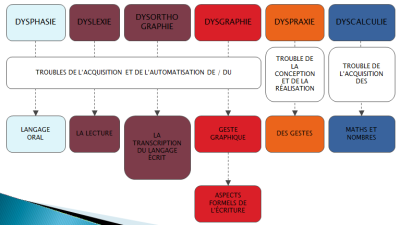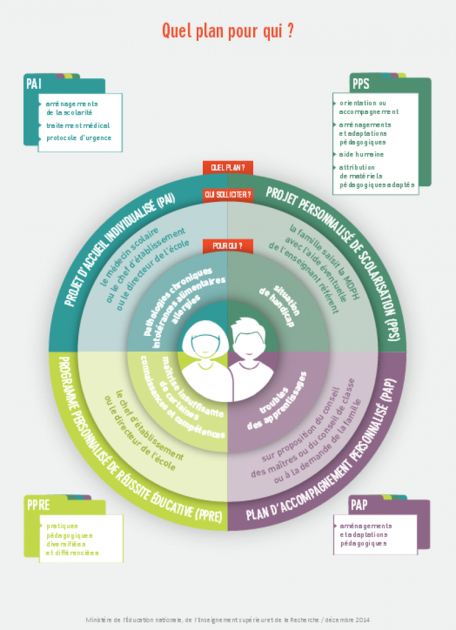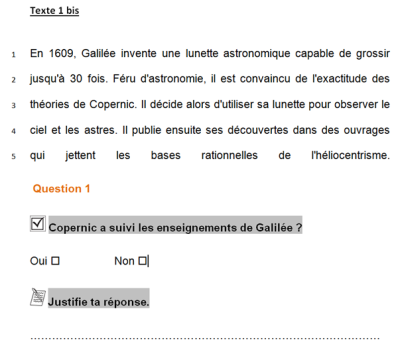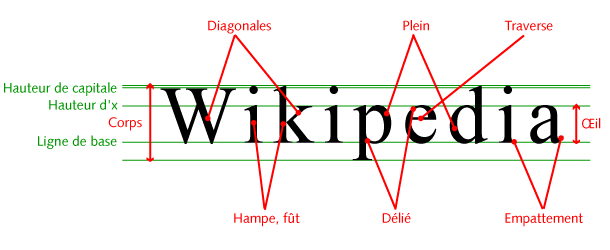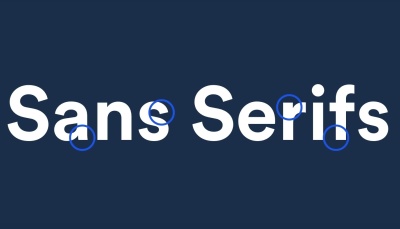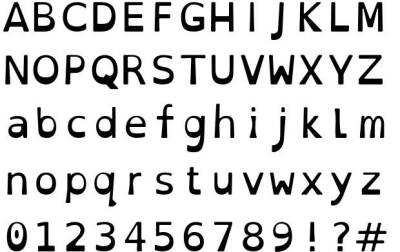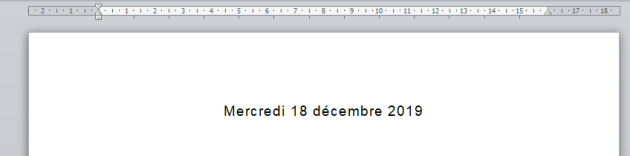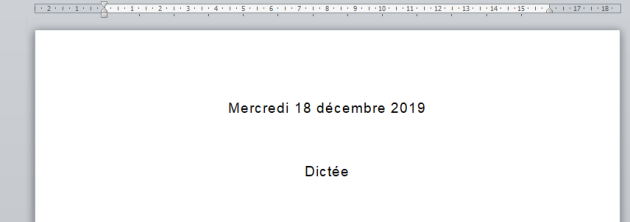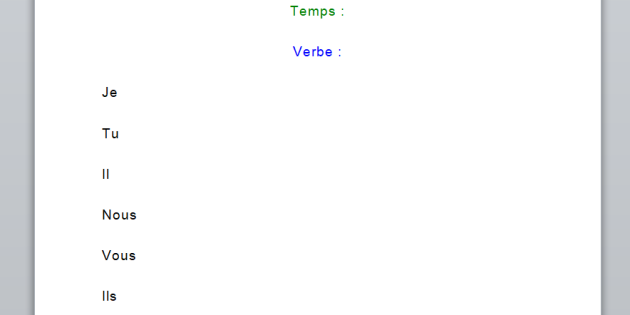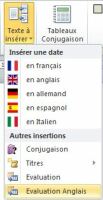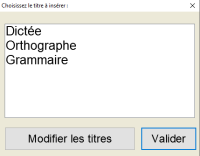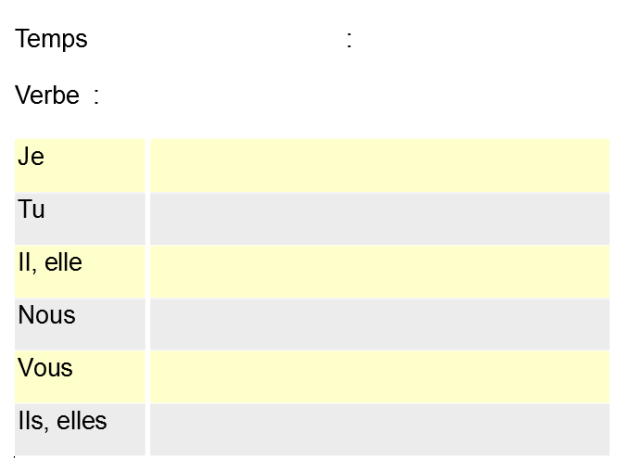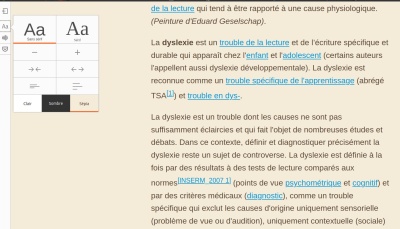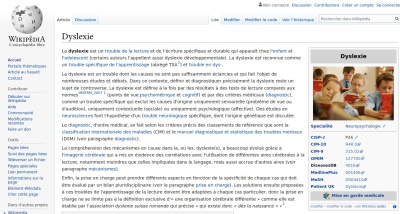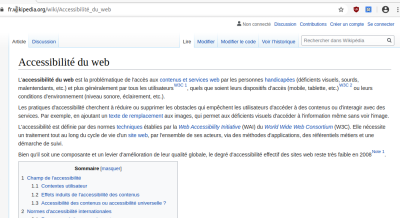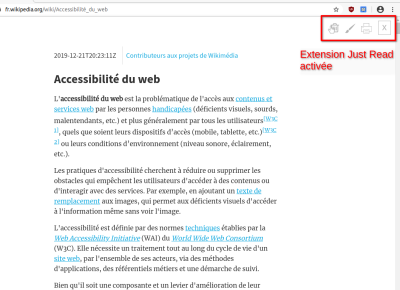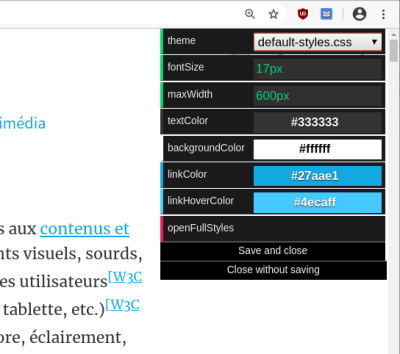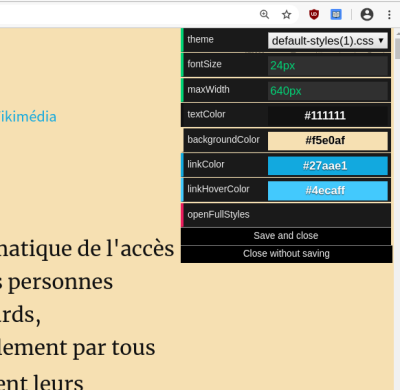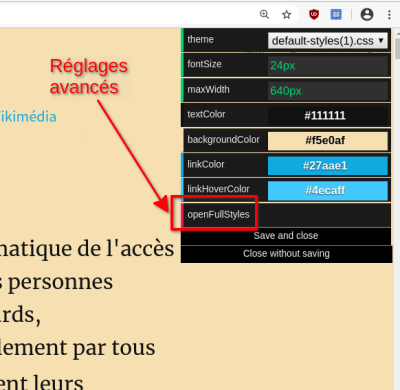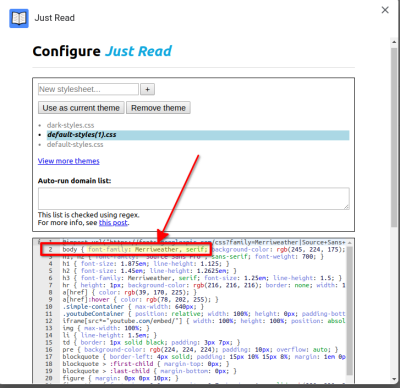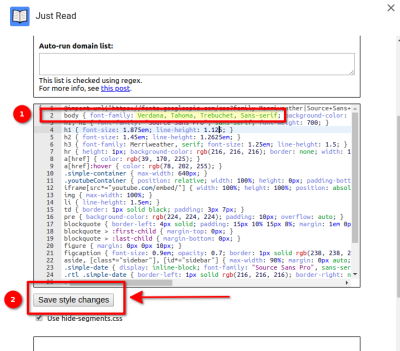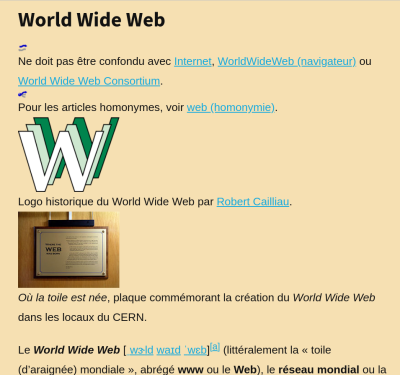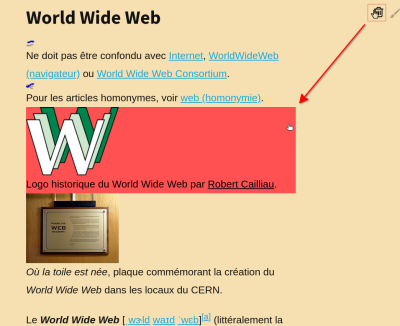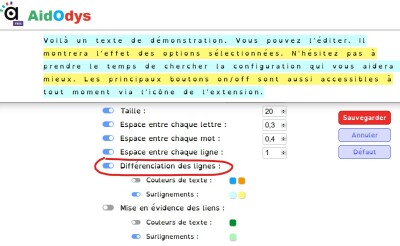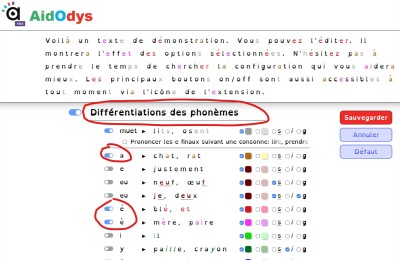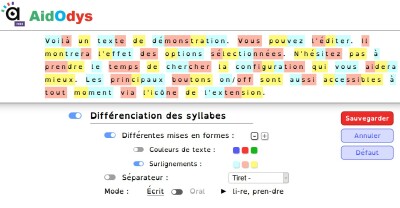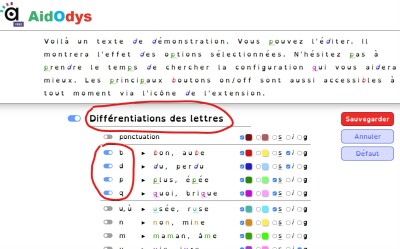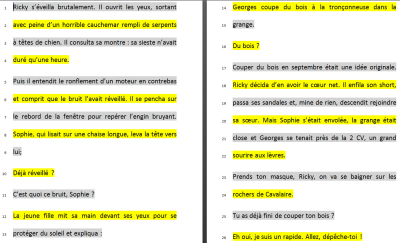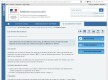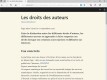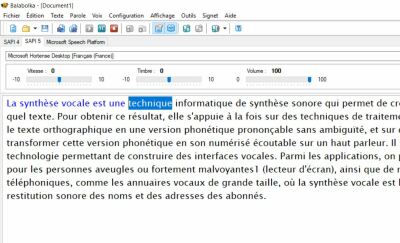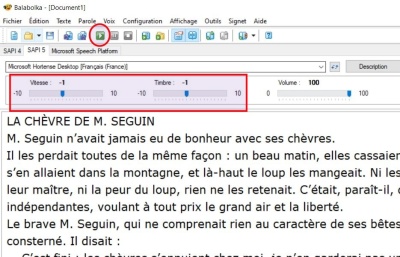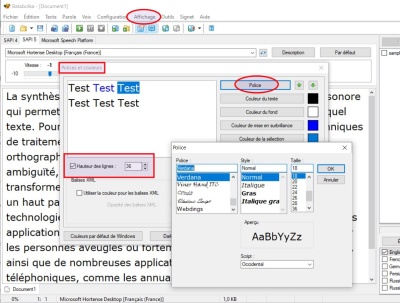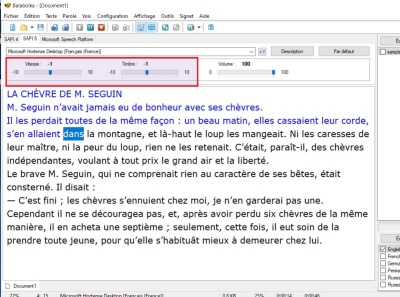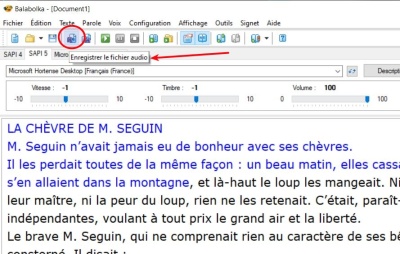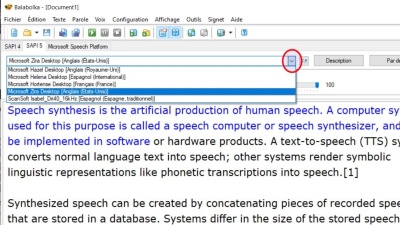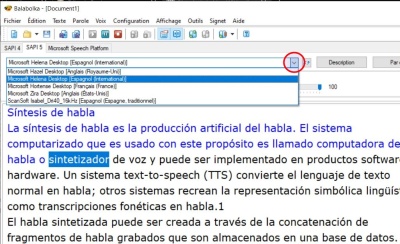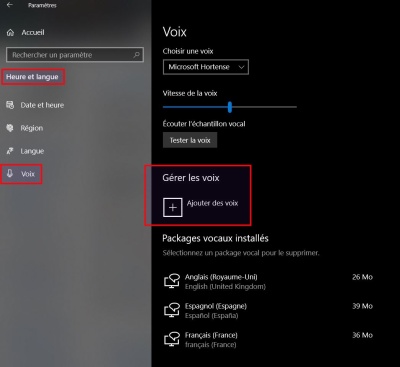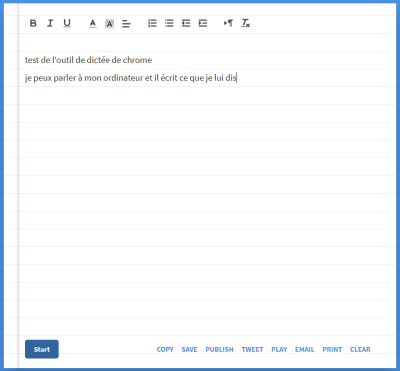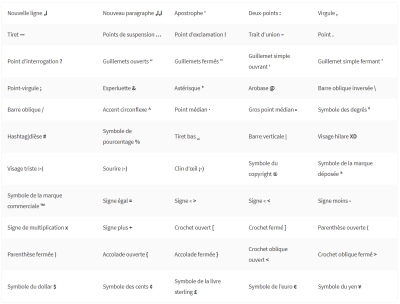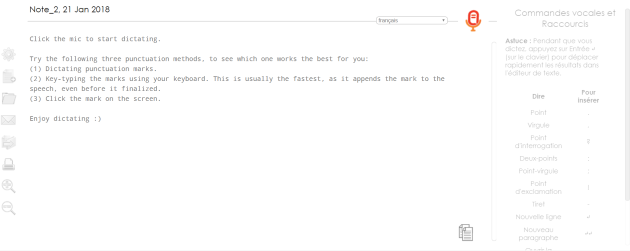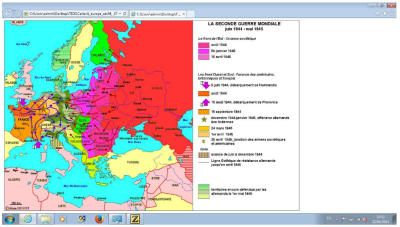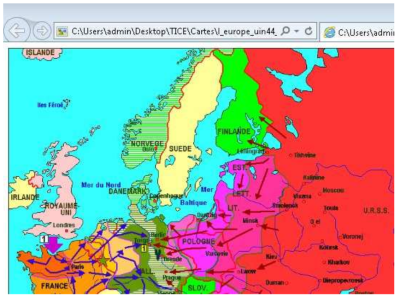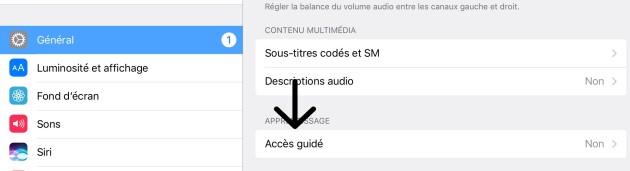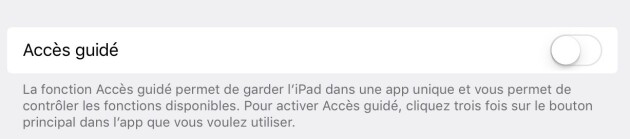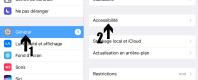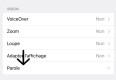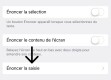Le profil des élèves⚓
Définition : Quels élèves ?
Définition internationale de EBEP[*] (OCDE-1996)
Ce sont toutes personnes ayant :
des besoins résultant d'une déficience
des besoins dus à une difficulté d'apprentissage
des besoins dus à des difficultés socio-économiques ou culturelles
« Les élèves à besoins éducatifs spécifiques ou à besoins éducatifs particuliers regroupent une grande variété d'élèves qui ont, de manière significative, plus de mal à apprendre que la majorité des enfants du même âge quand ils sont dans une situation particulière ou qu'ils souffrent d'un handicap qui les empêche ou les gène dans leurs apprentissages. »
Un peu d'histoire
Dans les années 80 : enfants TSA avec un fonctionnement inhabituel
1994 : droit à la scolarisation de TOUS les enfants (UNESCO)
2000 (OCDE) : notion étendue à tout public de jeunes en situation de handicap (catégorisés A, B, C)
2003 : la notion est actée dans le système éducatif français et elle est étendue aux jeunes « nouveaux arrivants », intellectuellement précoces, en situation d'illettrisme, « dys », élèves en difficultés scolaires graves et durables
2007 : mise en avant de la nécessité de prendre en compte les particularités pour adapter sa pédagogie
Aujourd'hui, de qui parle-t-on ?
Enfants handicapés (physiques, sensoriels, mentaux)
Enfants avec des troubles des apprentissages
Enfants en situation familiale ou sociale difficile
Enfants nouvellement arrivés en France (ENAF, EANA)
Enfants malades
Enfants du voyage.
Enfants mineurs en milieu carcéral
Enfants mineurs en milieu carcéral⚓
Tous les détenus mineurs ne sont pas incarcérés dans des établissements pénitentiaires spécifiques ; certains sont encore dans des quartiers réservés aux mineurs dans des maisons d'arrêt ou de centre de détention.
La priorité est accordée au repérage de l'illettrisme, à la maîtrise des savoirs fondamentaux (langue écrite et orale, mathématiques, connaissance du monde actuel), et à une formation générale/professionnelle sanctionnée par des diplômes reconnus.
Circulaire n° 2011-239 du 8-12-2011 :
Les élèves en situation de handicap⚓
Caractéristiques de ces élèves
Selon la définition donnée par la loi française du 11 février 2005 portant sur l'égalité des droits et des chances, la participation et la citoyenneté des personnes handicapées constitue « un handicap, au sens de la présente loi, toute limitation d'activité ou restriction de participation à la vie en société subie dans son environnement par une personne en raison d'une altération substantielle, durable ou définitive d'une ou plusieurs fonctions physiques, sensorielles, mentales, cognitives ou psychiques, d'un polyhandicap ou d'un trouble de santé invalidant. ».
Le terme handicap désigne la limitation des possibilités d'interaction d'un individu avec son environnement, causée par une déficience provoquant une incapacité, permanente ou non. Il exprime une déficience vis-à-vis d'un environnement, que ce soit en termes d'accessibilité, d'expression, de compréhension ou d'appréhension.
➜ Il s'agit donc plus d'une notion sociale que d'une notion médicale.
Guide pour la scolarisation des enfants et adolescents en situation handicap :
Définition : Les handicaps sensoriels
La déficience auditive
Il atteint des personnes atteintes de surdité, qui est un état pathologique caractérisé par une perte partielle ou totale du sens de l'ouïe. Ce handicap peut être présent dès la naissance ou acquis durant la vie de la personne. Les causes de la surdité peuvent être génétiques, virales ou parasitaires (pendant la grossesse), dues à des maladies comme la méningite, toxicité médicamenteuse, accidentelles ou par un traumatisme sonore. Les déficiences auditives ne sont pas visibles, mais souvent stigmatisantes. Les aides techniques, même très perfectionnées, ne font pas disparaître le handicap, et sont utiles lorsqu'il existe une zone d'audition résiduelle suffisante chez la personne sourde.
La déficience motrice
Un handicap moteur (ou déficience motrice) recouvre l'ensemble des troubles (troubles de la dextérité, paralysie, ...) pouvant entraîner une atteinte partielle ou totale de la motricité, notamment des membres supérieurs et/ou inférieurs (difficultés pour se déplacer, conserver ou changer une position, prendre et manipuler, effectuer certains gestes). Les causes peuvent être très variées : maladie acquise ou génétique, malformation congénitale, traumatisme dû à un accident, vieillissement...
Guide : https://cache.media.eduscol.education.fr/file/ASH/35/6/guide_eleves_deficients_moteurs_116356.pdf
La déficience visuelle
La vue est définie par deux critères objectifs : l'état du champ visuel (étendue de l'espace qu'un œil peut embrasser) et la mesure de l'acuité visuelle (aptitude de l’œil à apprécier les détails). Selon l'OMS, il existe 5 catégories de déficiences visuelles : la déficience visuelle modérée, grave, profonde, la cécité partielle, la cécité totale.
Guide : https://cache.media.eduscol.education.fr/file/ASH/35/7/guide_eleves_deficients_visuels_116357.pdf
L'autisme
L'autisme est caractérisé par un développement anormal ou déficient, manifesté avant l'âge de trois ans, avec une perturbation caractéristique du fonctionnement dans chacun des trois domaines suivants : interactions sociales réciproques, communication, comportements au caractère restreint et répétitif.
Les troubles du spectre autistique (TSA) comprennent ainsi trois grandes catégories de diagnostics :
• le trouble autistique en tant que diagnostic clinique distinct (parfois encore appelé autisme infantile, voire autisme de Kanner) ;
• le syndrome d'Asperger, avec des délais marqués dans le développement cognitif et du langage mais des îlots de compétences. Ces compétences peuvent impressionner grandement et conduire parfois à la réussite professionnelle en mathématiques, physique, informatique etc ;
• le diagnostic de trouble envahissant du développement non spécifié, lorsque tous les critères diagnostics du syndrome d'Asperger ou de l'autisme ne sont pas observés.Les caractéristiques de l'autisme sont variables. Les manifestations peuvent aller du mutisme partiel ou total à l'hyperactivité à l'hypoactivité, de l'agressivité à l'automutilation, voire de l'insensibilité à la douleur. Ces syndromes peuvent aussi être associés à des mouvements stéréotypés, des problèmes métaboliques et des difficultés à s'adapter aux changements de l'environnement. Les signes apparaissent généralement avant l'âge de trois ans. Les origines de cette pathologie et les mécanismes biologiques, génétiques, psychiatriques pouvant être responsables de l'autisme sont à ce jour encore méconnus. La grande diversité des troubles du spectre autistique demande des accompagnements variés. Toutes auront besoin d'un diagnostic et d'une évaluation, d'un accompagnement éducatif, rééducatif et social et/ou de soins médicaux spécialisés.
Stratégie nationale pour l'autisme : https://www.education.gouv.fr/strategie-nationale-2018-2022-pour-l-autisme-garantir-la-scolarisation-effective-des-enfants-et-des-11585
Les élèves intellectuellement précoces (EIP, HPI, ...)⚓
Identification : bilan psychométrique de dépistage et mesure de QI
C'est la mesure du quotient intellectuel, avec l'analyse des résultats obtenus aux différents subtests, qui sera un des indicateurs premiers de la précocité intellectuelle. Le rapport Delaubier situe le seuil de précocité intellectuelle à 130. Dès lors que des particularités flagrantes apparaissent, voire des difficultés que l'on ne com prend pas, voire encore des comportements «remarquables », et ce de manière récurrente et sur une durée significative, il importe qu'un bilan psychométrique de «dépistage » soit réalisé, soit par le psychologue scolaire dans le premier degré, soit par le conseiller d'orientation psychologue dans le second degré, ou en libéral. Cette incontournable valeur chiffrée doit cependant s'associer à d'autres regards tout aussi fondamentaux: ceux des enseignants qui côtoient au quotidien cet élève dans leurs classes, ceux des différents professionnels qui rencontrent l'écolier, le collégien, le lycéen dans les différents moments et lieux de la vie dans les établissements, ceux de la santé ou des aides sociales, et surtout celui de ses parents, qui, souvent, sont les premiers à alerter le corps enseignant par rapport à la scolarité de leur enfant ou de leur adolescent .
Caractéristiques de ces élèves
Ses atouts
Curiosité insatiable et permanente dès lors qu'il est face à un interlocuteur qui a du répondant, ou à un thème ou une situation nouvelle
Mémoire encyclopédique, précise, mais également très affective
Pensée créative, originale, loin des conventions et des stéréotypes
Imagination fertile qui l'entraîne dans l'exploration d'ailleurs
Travailleur, hyperactif, souvent infatigable et en demande de renouvellement cl s nt,~s d'intérêt
Flexibilité intellectuelle, rapidité de traitement des informations
Grande capacité de raisonnement
Plasticité cérébrale (arborescence)
Besoin de savoir
Capacité à rattraper de manière fulgurante un contenu désinvesti ou inconnu, si la motivation est restaurée, si l'élève s'inscrit dans un projet
Sens du comique et de la théâtralité
Humour, « amuseur» voir « trublion»
Original, excentrique
« Grande gueule»
Besoin de créer
Personnalité très attachante
Mémorisation: ciblée sur les centres d'intérêt; capacité et durée de stockage plus efficientes
Rapidité de traitement de l'information
Aisance dans la communication orale
Richesse du vocabulaire
Capacité à s'approprier des connaissances par ses propres moyens
Forte personnalité
Ses difficultés
Méthodologie: rapport conflictuel aux objets considérés comme accessoires et donc perdus, oubliés, détruits; il vit dans un désordre permanent parfois handicapant
Tendance au fétichisme, besoin d'objets transitionnels alors surinvestis
Écriture souvent brouillonne, tâche considérée comme fastidieuse: la pensée va plus vite, donc désintérêt; existence de dyspraxie dans certains cas
Retard affectif proportionnel à l'avance intellectuelle, conduisant à l'incompréhension d'autrui face à certaines attitudes immatures, réactions exacerbées (colères, pleurs, régressions vers des comportements « bébé »)
Relations difficile aux autres, « j'ai pas de copains», difficultés à construire des relations harmonieuses ou à gérer le manque d'attention voire le sentiment de rejet des autres
Manque du sens de l'effort; puisque les apprentissages paraissent aller de soi la plupart du temps, on dira de lui qu'il est « fainéant»
Difficultés à gérer le temps: rêveur, perdu dans des songes qui l'éloignent de la réalité dans laquelle il ne se retrouve pas (souvent ils ont de grosses montres; certains petits refusent obstinément d'apprendre à lire l'heure)
Surinvestissement de ses sujets de prédilection au détriment des autres matières de l'école
Développe nombre d'activités parallèles pour s'occuper
Difficulté à gérer les injustices
Maladroit dans son corps
Besoin d'être nourri affectivement et intellectuellement
Incapacité à expliciter ses procédures, à justifier son raisonnement: troubles des apprentissages
Définition : 6 profils élèves à haut potentiel
Le profil performant : son niveau scolaire est élevé, il se conforme aux usages de la classe, bref il est l'élève parfait !
Le profil autonome : il sa caractérise par une forte estime de lui-même, une grande indépendance, il est en réussite scolaire, mais échappe aux intentions trop strictes de l'enseignant, sans provocations.
Le profil provocateur : il est moqueur, sarcastique, n'hésite pas à remettre en cause, tient tête à l'adulte, dépasse le cadre.
Le profil inhibé : il est dépréciatif, peu confiant dans ses compétences, cherche à se noyer dans la masse et à se conformer aux autres malgré ses différences ou se marginalise.
Le profil décrocheur : il se sent rejeté, incompris. Il estime qu'on ne prend pas en compte ses spécificités et ses compétences. Il échue dans le travail scolaire. Il attribue ses échecs à des causes extérieures.
Le profil créatif et extraverti : anticonformiste, il se lance dans des tâches personnelles, créatives mais souvent éloignées du scolaire.
(source : Faire réussir les élèves avec la pédagogie différenciée en cycle 3, Eric Battut et Daniel Bensimhon, Retz)
L'idée première est de jouer sur les compétences de ces élèves et de chercher à les développer. Dans les collèges pilotes [...] , certains d'entre eux, particulièrement férus d'astronomie, vivent des expériences extraordinaires dans des laboratoires de grands physiciens au Palais de la Découverte à Paris. On espère que, grâce à ce dispositif, ils trouveront une motivation importante et que celle-ci aura des retombées positives dans les domaines où ils excellent moins. Bienveillance, encouragements, félicitations sont des incontournables de la relation à l'élève à haut potentiel. II importe de lui signifier que vous êtes informé de sa précocité. II doit sentir qu'il est apprécié, qu'il n'agace pas et que son originalité ne le condamne pas. Pour autant, il doit connaître et comprendre les règles; un contrat de comportement explicité peut être mis en place. On doit cependant accepter le fait que cet élève ne pourra pas respecter la totalité des postures ordinaires de l'élève. II s'agira donc d'adapter un peu le cadre à ses spécificités, les autres élèves devant accepter l'idée de son statut un peu particulier.
II est donc souhaitable de lui donner l'occasion de travailler sur ses centres d'intérêt et, au besoin, de les mettre au service de ses camarades sous la forme de brochure ou d'exposé. Favoriser les activités porteuses de sens est un moyen d'obtenir son adhésion: toute mise en projet sera donc favorable. On pourra tolérer qu'il n'ait pas à se conformer à la réalisation d'exercices répétitifs qui, souvent, ne seront pour lui d'aucune utilité. II serait préférable de le laisser travailler sur des « activités enrichies» (voir chap. 27). Enfin, il faut accepter sa manière d'aborder les savoirs dès lors qu'il les acquiert, en évitant de le contraindre à passer par les procédures scolaires proposées aux autres.
Habitué à fonctionner dans la spontanéité, il serait intéressant que cet élève apprenne à structurer son travail, par exemple en l'expliquant aux autres élèves.
Vademecum d'accompagnement "Scolariser un élève à haut potentiel" : https://cache.media.eduscol.education.fr/file/eleves_intellectuellement_precoces_/99/4/Module_formation_EIP_268994.pdf
Les élèves Nouvellement Arrivés en France (EANA)⚓
Code de l'Éducation, articles L321-4 et L332-4
« Assurer les meilleures conditions d'intégration des ENAF est un principe fondamental. L’Éducation Nationale doit prendre en compte les besoins éducatifs particuliers de ces élèves qui ne maîtrisent pas suffisamment le français...»
Aucune distinction ne peut être faite entre élèves de nationalité française et de nationalité étrangère pour l'accès au service public de l'éducation. L'instruction est obligatoire pour les enfants des deux sexes, âgés entre six et seize ans, qu'ils soient français ou étrangers, dès l'instant où ils résident sur le territoire français. (...).
La Convention Internationale relative aux droits de l'enfant du 20 novembre 1989, ratifiée par la France, garantit à l'enfant le droit à l'éducation en dehors de toute distinction qui tienne à sa nationalité ou à sa situation personnelle.
Textes de référence : BO n° 37 du 11 octobre 2012 ; circulaire académique 2015 ; nouveaux programmes de l'école maternelle et de l'école élémentaire.
Caractéristiques de ces élèves
Lorsque l'on parle d'EANA, on parle de tout élève entré sur le territoire national depuis moins d'un an maîtrisant une ou plusieurs langues autres que le français, langue de scolarisation.
Quelques éléments de définitions
EANA : Élève Allophone Nouvellement Arrivé
NSA : Non Scolarisé Antérieurement, ou très peu scolarisé antérieurement. L'élève NSA n'a pas les codes de l'école. Il est non-lecteur dans sa langue maternelle.Il a des compétences dans sa ou ses langues, sa culture.Il est important de savoir que l'adaptation d'un EANA/NSA prend du temps car l'élève découvre à la fois l'école et le système scolaire français.
FLSco : Français Langue de Scolarisation pour la construction de savoirs.
La démarche d'accueil
En primaire
L'inscription s'effectue auprès de la mairie de la commune de résidence.
L'élève est ensuite admis dans l'école indiquée par la mairie.
À l'arrivée, un bilan de ses savoir-faire et ses compétences acquises dans son pays d'origine est effectué par un enseignant.
Dans le secondaire
À l'arrivée sur le territoire, l'élève se présente au CIO ou au CASNAV pour y effectuer une évaluation en langue d'origine de ses compétences acquises dans son pays.
L'affectation dans un établissement est prononcée par la direction des services départementaux de l'éducation nationale (DSDEN).
L'inscription dans l'établissement peut alors avoir lieu, dans une classe correspondant au niveau et à l'âge de l'élève.
Il est nécessaire, voir indispensable, de construire collectivement au sein de l'établissement un projet d'inclusion des EANA comprenant l'accueil par la communauté éducative, l'organisation de l'inclusion dans l'école, la mise en place d'un parcours personnalisé, ....
L'accueil de l'élève au sein de l'établissement est la première pierre à poser afin que celui-ci soit rassuré et parfaitement disponible pour les apprentissages.
Exemple :
Un élève qui ne parle ni écrit notre langue, ne connaît pas nos modes de fonctionnement, peut-il facilement s'orienter dans l'établissement ?
Pour pallier cela, il est nécessaire de créer un plan de l'établissement, de doubler les affichages en anglais par exemple, de proposer un élève qui lui serait référent, tuteur. Ce qui sous-entend de former un groupe d'élèves (pourquoi pas les délégués de classe) à l'accueil, au tutorat. On donne alors une autre dimension au rôle de délégué de classe et on permet à l'élève nouvellement arrivé de se sentir en sécurité.
Vous trouverez sur le lien ci-dessous le document Eduscol sur les repères d'inclusion des EANA avec notamment des préconisations pour l'accueil dans l'établissement, le rôle de chacun.
L'organisation de l'inclusion dans l'école ou dans l'établissement
Les modalités d'inclusion des élèves allophones nouvellement arrivés relèvent d'une réflexion collective des personnels de direction et des équipes éducatives en prenant appui sur des principes communs, en référence à la circulaire n° 2012-141 du 02-10-2012 relative à l'organisation de la scolarité des EANA
L'élève est inscrit dans la classe ordinaire correspondant à son niveau scolaire et à son âge (avec un écart de deux ans maximum par rapport à l'âge de référence de la classe concernée)et participe à tous les cours accessibles pour lui ;
Il bénéficie d'un dispositif ou d'un module d'enseignement en français langue seconde correspondant à ses besoins linguistiques (rappel: une UPE2A compte 9h de FLS dans le premier degré et 12h dans le second degré);
Il suit, au total, un nombre d'heures équivalant à l'horaire prévu dans les classes ordinaires de son école ou de son établissement;
Il suit l'intégralité d'une séquence pédagogique, quelle que soit la discipline d'enseignement, afin d'éviter le morcellement des apprentissages;
Il participe aux projets et aux sorties de sa classe d'inscription, même s'il n'assiste pas encore à tous les cours de sa classe;
La participation à des temps d'ateliers, à des clubs artistiques et culturels, ou encore aux activités de l'association sportive dans le second degré, est encouragée;
Des pratiques de différenciation pédagogique sont mises en œuvre en classe ordinaire pour répondre à ses besoins;
Un suivi personnalisé est organisé pour garantir la continuité des apprentissages, dans le cas d'un regroupement pédagogique dans un établissement différent, ou encore lors du retour dans l'école ou dans l'établissement de secteur;
Source : in Repères inclusion des EANA (p. 12) - Eduscol
Définition : UPE2A - Unité pédagogique pour élève allophone arrivant
C'est une dénomination générique commune à toutes les structures spécifiques de scolarisation des élèves allophones.
Au cours de la première année de prise en charge par l'UPE2A, un enseignement intensif du français est organisé avec des temps de fréquentation de la classe ordinaire
L'enseignement de 2 disciplines autres que le français est obligatoire
Une adaptation des emplois du temps doit être mise en place pour permettre de suivre l'intégralité de l'horaire d'une discipline.
La durée de scolarisation en UPE2A ne doit pas excéder une année scolaire.
Les évaluations lors de l'arrivée des élèves
Lors de l'accueil de ces élèves, il est nécessaire d'évaluer leurs compétences dans leur langue d'origine.
Vous trouverez un ensemble de ressources 1er et 2nd degré sur le site du CASNAV : https://disciplines.ac-toulouse.fr/casnav/l-accueil-et-le-positionnement-des-eleves-allophones
Vous pouvez retrouver des outils pour des évaluations en mathématiques et langue écrite en langue native sur le site de Réseau Canopé : https://www.reseau-canope.fr/eana-outils-devaluation-en-langue-dorigine.htm
Les élèves de familles itinérantes et du voyage (EFIV)⚓
Constitution, art1
« Aucune distinction de nature ethnique à l'égard des élèves ne peut être pratiquée ».
Une définition en 1972
On parlera de « gens du voyage : une catégorie administrative de la population française, en fonction d'un habitat nomade ».
Roms, Romani, Gitans, Sinti, Kale, ...
Caractéristiques de ces élèves
Les EFIV sont les Enfants issus de Familles Itinérantes et de Voyageurs.
Ces élèves ont très souvent un mode de relation discontinu avec l'école.
Ces familles sont soit :
voyageurs tout ou partie de l'année. Ils feront appel pour la scolarisation à diverses écoles ou au CNED.
sédentaires tout ou partie de l'année. Ils scolarisent leur enfant dans l'école la plus proche.
Un grand nombre de facteurs empêchent ces élèves d'être en situation de réussite :
un temps de scolarisation plus réduit : des périodes longues de non ou peu scolarisation
une absence de documents de suivi des acquisitions (souvent égaré)
le changement régulier d'enseignants, de supports de travail, de type de classe, de manuels, méthodes, ....
la dichotomie entre le code culturel de l'école et le code culturel de la communauté
les inquiétudes des familles ayant gardé des souvenirs douloureux de l'école
Établir une relation de confiance
Avant toute chose, il est nécessaire de faire découvrir l'établissement à la famille (de la salle de classe, à la cantine, à la BCD/CDI, aux toilettes, ...)
Il est préférable de les rencontrer dans une pièce non institutionnel.
Il est important d'écouter leurs craintes et de répondre à leurs questions.
Il peut être intéressant de présenter les différents types de personnels qui graviteront autour de leur enfant.
Préciser les outils de travail nécessaires (y aller progressivement).
L'appropriation des lieux par l'élève
Placer l'élève dans l'espace central de la classe, éviter les zones trop exposées ou reculées.
Utiliser l'arrivée de cet élève pour faire un rappel avec toute la classe des règles de fonctionnement dans la classe, l'établissement.
Comme pour les EANA, il peut être intéressant de proposer un élève qui lui serait référent, tuteur. Ce qui sous-entend une nouvelle fois de former un groupe d'élèves (pourquoi pas les délégués de classe) à l'accueil, au tutorat. On donne alors une autre dimension au rôle de délégué de classe et on permet à l'élève nouvellement arrivé de se sentir en sécurité.
Le suivi
Selon les régions, départements des documents de suivi sont proposés. Il est nécessaire de demander aux familles tous documents susceptibles d'être en leur possession. ils apporteront parfois seulement une feuille, un cahier, ... voir absolument aucun document. Ne surtout pas leur rendre le cahier qu'ils vous donneront même si cela ne correspond pas à un récapitulatif des compétences de leur enfant. ce cahier pourra toujours apporter des éclaircissements sur ces compétences et montrera votre intérêt pour les compétences de leur enfant.
Il est possible de contacter l'enseignant itinérant de votre département ou de contacter l'inspecteur chargé du dossier EFIV de votre département pour connaître la scolarisation de l'élève. Le CASNAV peut aussi être un interlocuteur pour mieux connaître la scolarisation de cet élève étant en réseau académique.
Dans tous les cas, il est nécessaire de noter les compétences constatées et de donner au fur et à mesure des informations aux familles sur les réussites de leur enfant.
Les élèves de SEGPA/EREA⚓
Caractéristiques de ces élèves
Circulaire n° 2015-176 du 28-10-2015 :
La Segpa accueille des élèves présentant des difficultés scolaires graves et persistantes auxquelles n'ont pu remédier les actions de prévention, d'aide et de soutien. Ces élèves ne maîtrisent pas toutes les compétences et connaissances définies dans le socle commun de connaissances, de compétences et de culture attendues à la fin du cycle des apprentissages fondamentaux, et présentent des lacunes importantes qui risquent d'obérer l'acquisition de celles prévues au cycle de consolidation.
Il n'existe pas d'élève typé « SEGPA». ce sont des élèves qui rencontrent des difficultés de plusieurs types. En effet, ce sont des élèves qui ont une expérience répétée de l'échec et du déplaisir ce qui porte atteinte à leur estime de soi. Ils ont souvent un passé scolaire anxiogène. Leur contexte familial est parfois très complexe.
Ils mettent souvent en place des mécanismes de défense qui génère des oppositions avec l'adulte, les autres.
A noter que certains élèves en situation de handicap peuvent être scolarisés en SEGPA dans le cadre d'un Projet Personnalisé de Scolarisation décidé par la Commission des Droits de l'Autonomie des Personnes Handicapées.
Les comportements observés en classe :
acquis fragiles
difficulté de mémorisation
attention réduite
organisation spatiale souvent inexistante
manque de motivation
refus du passage à l'écrit
capacité de compréhension, de raisonnement réduite
fort égocentrisme
refus de produire par peur de l'échec
mauvaise estime de soi « je suis nul(le) », « je ne vais pas y arriver », « c'est trop dur », ...
pauvreté de l'imaginaire
manque d'autonomie, besoin de l'adulte pour rassurer
L'apport de la SEGPA/EREA
La SEGPA apporte à ces élèves deux éléments essentiels :
elle remobilise les élèves en restaurant leur confiance en eux-mêmes et la conviction qu'ils peuvent progresser
elle accompagne les élèves dans la préparation de leur orientation vers la voie professionnelle.
Les établissements
Les SEGPA se trouvent en collège. Elles fonctionnent en réseaux avec l'environnement économique et local.
Les champs professionnels
Habitat : ressources Eduscol
Hygiène, alimentation, service : ressources Eduscol
Espace rural : ressources Eduscol
Vente : ressources Eduscol
Production industrielle : ressources Eduscol
A connaître :
Circulaire n°2017-076 du 24 avril 2017 sur les Établissements Régionaux des Enseignements Adaptés : https://www.education.gouv.fr/bo/17/Hebdo17/MENE1711904C.htm
Arrêté du 31 juillet 2017 sur les modification des horaires : https://www.legifrance.gouv.fr/loda/id/JORFTEXT000035427613/
Les démarches de saisine de la Commission d'Orientation
Cf. Circulaire n° 2015-176 du 28-10-2015 : https://www.education.gouv.fr/pid285/bulletin_officiel.html?cid_bo=94632
Nécessité de monter un dossier comprenant :
un bilan psychologique (anticiper ce bilan au premier trimestre)
un bilan social
un bilan scolaire étayé
un document de demande de la famille
La CDOEA, Commission départementale d'Orientation vers les Enseignements Adaptés
émet un avis sur la proposition ou demande d'orientation vers les enseignements adaptés après instruction et examen du dossier.
examine la révision d'orientation lorsqu'elle est demandée.
sollicite l'accord des familles sur l'orientation et leur propose un établissement d'accueil.
La CDOEA est compétente pour traiter toutes les situations d'élèves présentant des difficultés scolaires graves et durables à l'exception des élèves ayant fait l'objet d'une décision de la Commission des Droits et de l'Autonomie des Personnes Handicapées.
QUALADAPT-TOULOUSE, rédigé par l'équipe ASH de l'académie de Toulouse, propose des fiches outil d'auto-évaluation rédigées à partir du document « QUALÉDUC - TOUS ENSEMBLE POUR RÉUSSIR » Édition 2017.
Les 5 fiches proposées présentent une aide pour partager un diagnostic, formaliser des objectifs, expliciter la manière de les atteindre et mesurer leur progression. Écrire ce que l'on veut faire collectivement, faire ce que l'on a écrit, mesurer les progrès pour réagir, agir et faire la preuve sont les éléments clés de l'assurance qualité et les conditions de mise en œuvre d'un collège inclusive.
Les élèves avec troubles spécifiques du langage et des apprentissages (TSLA)⚓
Caractéristiques de ces élèves
Tableau de synthèse des différents troubles DYS et de leurs conséquences.
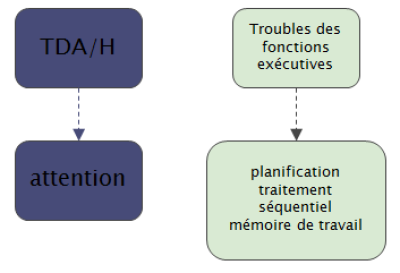
En ce qui concerne les élèves avec des troubles des apprentissages, il sera nécessaire de se fier au document du Ministère que « Quel plan pour qui ? »
Sur ce document sont présentés les 4 plans à disposition des équipes enseignantes dans l'aide que l'on peut apporter aux élèves.
Le PAP (Plan d'accompagnement personnalisé) - Circulaire n° 2015-016 du 22 janvier 2015 (https://www.education.gouv.fr/pid25535/bulletin_officiel.html?cid_bo=85550)
Les élèves dont les difficultés scolaires résultent d'un trouble des apprentissages peuvent bénéficier d'un plan d'accompagnement personnalisé qui définit les mesures pédagogiques qui leur permettent de suivre les enseignements prévus au programme correspondant au cycle dans lequel ils sont scolarisés.
Ce document suit l'élève tout au long de sa scolarité et pourra être révisé à tout moment.
Ce plan permet de décider et de mettre en œuvre des mesures d'aménagement de la scolarité d'un élève sans avoir besoin de faire appel aux dispositifs spécifiques du handicap et donc sans passer par la MDPH ni faire appel à l'enseignant référent, qui n'intervient pas dans le suivi du PAP.
Le PAP vise à prévenir les difficultés scolaires d'un élève par l'aménagement de la scolarité. Il est mis en place sous la responsabilité du directeur de l'école ou du chef d'établissement, après avis du médecin scolaire.
Les élèves avec dyslexie⚓
Définition :
La dyslexie est un déficit durable et significatif du langage écrit.
Ce déficit est inscrit dans la Nomenclature Française des Déficiences, Incapacités et Handicaps.
Lorsque l'on parle de déficit durable, on sous-entend un retard de 18 à 24 mois dans les capacités de lecture.
A noter que ce déficit est :
sans déficience intellectuelle
avec une scolarisation régulière de l'enfant
indemnes de troubles sensoriels et/ou neurologiques
dans un milieu socio-culturel normalement stimulant
Différents types de dyslexie
La dyslexie « de surface »
déchiffrage si syllabes simples et récurrentes
réussite dans l'association graphie / son
ne mémorise pas ou peu l'orthographe des mots entiers
lecture lente (décomposition des mots par segments)
accès au sens perturbé (difficulté à comprendre les nuances)
Souvent associé à un autre trouble.
La dyslexie mixte
Elle combine les difficultés de traitement des sons et les troubles de la mémorisation des mots entiers.
La dyslexie « phonologique »
difficulté dans l'association graphie / son
lecture globale car grande capacité de mémorisation
déchiffrage lent
difficulté dans l'apprentissage d'une langue étrangère (à cause de la perception des nouvelles sonorités)
La dyslexie « visuo-attentionnelle »
Ce trouble affecte l'attention nécessaire à l'activité de lecture.
bonne mémoire orthographique
capacité à transcrire les sons en lettres
inversion dans les groupes de lettres
omission de lettres
reformulations approximatives
difficultés dans les sauts de lignes.
confusion de lettres ou de mots proches (b/d poule/boule)
Comprendre un enfant dyslexique
in simulation dyslexie - Académie de Grenoble : http://www.ac-grenoble.fr/ecoles/g1/IMG/pdf/simulations-dyslexie.pdf
Vidéo présentant le fonctionnement d'un enfant dyslexique d'Adrien Honnons.
Dyslexie from adrien honnons on Vimeo.
Éléments à prendre en compte
Tout d'abord, c'est la confiance en soi qui est dégradée et qu'il va falloir restaurer en s'appuyant sur les moyens de compensation utilisés par l'élève tout en évitant un effet de stigmatisation.
Il est important de clarifier le contrat didactique en explicitant les tâches à effectuer et les notions évaluées. Si l'on veut évaluer des compétences dans le domaine mathématique, par exemple, il importe de se centrer sur ce domaine (ne pas pénaliser les élèves sur des erreurs orthographiques)
Points d'appuis : Ces élèves peuvent adopter des stratégies de compensation en s'appuyant sur la mémorisation des informations
Difficultés concernant la lecture :
faible automatisation (lenteur, hésitations...)
erreurs de repérages dans le texte (sauts de lettres, de syllabes, de phrases...)
erreurs de décodage - le décodage mobilise les ressources cognitives de façon excessive au détriment du sens
Difficultés concernant la production d'écrits : l'élève peut avoir des compétences à l'oral (imagination, idées...) mais la structuration à l'écrit lui pose problème car l'écriture est irrégulière et raturée (confusions visuelles, traitement des sons complexes, inversions de lettres, omissions, non respect de la ponctuation...).
D'autre part les activités de copie entraîne une surcharge cognitive due à des procédures peu efficaces.
Conférence de Franck Ramus : Prendre en compte les besoins des élèves dyslexiques
Les élèves avec dysphasie⚓
Définition :
La dysphasie est un trouble grave, spécifique et durable du langage oral. Ce trouble se différencie du retard simple de langage par le caractère déviant des erreurs. Le langage ne suit pas le cours du développement commun aux autres enfants.
L'enfant rencontre des difficultés à exprimer ce qu'il pense ou souhaite dire, mais également à comprendre ce qu'on lui dit.
Différents types de dysphasie
La dysphasie phonologico-syntaxique
difficulté à prononcer des sons intelligibles et simples, avec une tendance à complexifier les mots
difficulté à associer des gestes avec des mots ou un enchaînement de mots
difficulté à respecter les règles grammaticales de base dans la construction d'une phrase, peu d'associations entre les mots
difficulté à comprendre les discours complexes
C'est la forme la plus fréquente de dysphasie.
La dysphasie réceptive
déficit au niveau du décodage
difficulté à faire la différence entre les sons (difficulté à les comprendre)
difficulté à trouver des mots, vocabulaire pauvre, (communication par gestes et onomatopées)
difficulté à comprendre ce que les autres disent (manque de vocabulaire)
tendance à l'agressivité (défaut de communication stable)
La dysphasie lexico-sémantique
difficulté à trouver les mots, à dénommer un objet ou à produire une phrase
difficulté à former une phrase, à élaborer une production écrite (rédaction, commentaire...) ;
difficulté à utiliser une syntaxe correcte.
pas de difficulté en phonologie
pas ou peu de difficulté en compréhension de textes.
La dysphasie sémantico-pragmatique
difficulté à mémoriser les mots (langage réduit)
difficulté à choisir les mots adéquats à une situation, à un contexte, tendance à utiliser des formes plaquées
difficulté à comprendre des consignes, des questions, des expressions, etc.
La dysphasie phonologique
difficultés d'expression
déformation des phonèmes (difficulté à les comprendre)
difficultés dans l'enchaînement des gestes et des tâches en séquence.
Comprendre un enfant dysphasique
Vidéo présentant le fonctionnement d'un enfant dysphasique d'Adrien Honnons.
Dysphasie from adrien honnons on Vimeo.
Éléments à prendre en compte
La dysphasie est un trouble spécifique du langage oral qui entraîne des difficultés plus ou moins importantes, au niveau de l'acquisition normale du langage et qui se définit par un déficit durable des performances verbales, sans déficit avéré du fonctionnement intellectuel, sensoriel et communicationnel.
Ces difficultés, diversement présentes et associées, peuvent porter, plus ou moins sévèrement, sur la réception/compréhension du langage, sur la programmation/production de la langue, sur la disponibilité des mots ou sur leur organisation syntaxique dans la phrase, rendant les propos plus ou moins intelligibles et compréhensibles.
Les élèves avec dyspraxie⚓
Définition :
La dyspraxie est un trouble de l'exécution des gestes. L'enfant peut dire ce qu'il faut faire pour réaliser les gestes (habillage, dessin géométrique,..) et il ne peut les réaliser correctement.
Les types de dyspraxie
Dyspraxie idéatoire
difficultés dans la succession chronologique des gestes à réaliser (difficulté dans la manipulation des outils au quotidien, ...)
Dyspraxie visuo-constructive
difficultés pour assembler et de construire (empiler des cubes, des Lego, puzzles, stratégies, ...)
difficultés à distinguer la droite de la gauche
Dyspraxie de l'habillage
difficultés à s'habiller seul à l'endroit (boutonnage, laçage...)
Dyspraxie idéomotrice
difficultés pour réaliser des gestes symboliques et des mimes en l'absence de manipulations.
difficultés pour imiter les gestes effectués par un autre
Dyspraxie visuo-spatiale
difficulté à s'organiser et à structurer son espace
difficultés dans l'organisation du geste
troubles du regard souvent associés
Dyspraxie oro-faciale
difficulté dans toutes les actions liées aux muscles du visage (articuler, parler, siffler, souffler des bougies, déglutir, ...)
Comprendre un enfant dyspraxique
Vidéo d'Adrien Honnons - Comprendre un enfant dyspraxique
Dyspraxie from adrien honnons on Vimeo.
Impact sur les apprentissages
difficultés à se repérer dans la feuille, à suivre les lignes. Nécessité d'adapter les cahiers mis à disposition des élèves
difficultés dans l'écriture qui n'est pas automatique. Nécessité d'accepter les grosseurs inégales, accepter l'écriture en majuscules, ...
difficultés dans la pose et la résolution des opérations, dans la pose des nombres dans des tableaux. Nécessité de donner des gabarits de pose d'opérations et de flécher le sens du calcul (droite vers la gauche - différence avec la lecture qui va de la gauche vers la droite)
difficultés en géométrie : accepter que les lignes de construction ne soient pas parfaites, comprendre qu'il leur est parfois impossible de respecter et manipuler les axes de symétrie
difficultés en lecture : confusion des lettres semblables et difficultés à découper les mots en syllabes. Nécessité de proposer des documents adaptés (taille, police d'écriture, différenciation des sons et des syllabes, ...)
difficultés à trouver une information dans un texte. Nécessité à modifier le texte en apportant des couleurs (début/fin de ligne), la numérotation des lignes, ...
difficultés à copier des textes, notamment lors des passages tableau/cahier.
Éléments à prendre en compte
Dyspraxie ou trouble d'acquisition des coordinations.
Difficultés lors de l'acquisition de gestes complexes, de gestes nouveaux, de mise en place de séquences de gestes.
Difficultés à planifier, organiser et coordonner des actions.
Difficultés d'apprentissages scolaires, perturbations familiales et/ou troubles psychologiques secondaires.
Accepter un matériel numérique adapté en classe.
La confiance en soi est dégradée. Les aménagements pourront la restaurer en s'appuyant sur les moyens de compensation utilisés par les élèves.
Les acronymes associés à ces élèves⚓
Les acronymes liés aux Élèves à Besoins Éducatifs Particuliers sont très nombreux.
Vous trouverez ci-dessous une liste exhaustive de ceux-ci.
Les termes et acronymes spécifiques aux EANA et EFIV
Site du CASNAV Toulouse : https://disciplines.ac-toulouse.fr/casnav/casnav/glossaire-des-termes-et-acronymes
Des outils pour adapter ses documents⚓
Définition :
Parmi les outils disponibles pour aider les élèves à besoins éducatifs particuliers, il existe les outils d'adaptation des supports d'apprentissage.
Ces outils permettront d'aller au plus près des besoins des élèves. Ils peuvent être intégrés à votre ordinateur ou tablette ou bien devront être installés sur votre machine.
Le bureau de l'ordinateur⚓
Il est nécessaire de faciliter l'utilisation de l'ordinateur de l'élève.
Pour cela, on envisagera de mettre en place un fond d'écran épuré et fonctionnel, pour faciliter le repérage par l'élève des différents raccourcis regroupés sur le bureau.
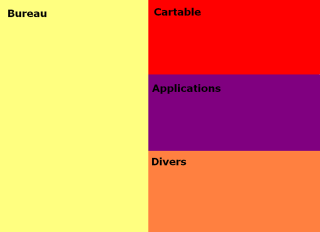
Exemple d'image utilisable en fond d'écran pour un ordinateur pour faire apparaître plusieurs zones colorées destinées à faciliter le rangement des icônes et autres contenus sur le bureau.
Partie jaune « bureau » : les travaux en cours de l'élève
Partie rouge « cartable » : tout ce que l'élève fait en classe
Partie violette« Applications » : les logiciels de l'élève
Partie orange : les autres logiciels
Pour obtenir ce fond d'écran particulier, on créera à partir de zéro une nouvelle image dans un logiciel de traitement et retouche d'image, comme par exemple l'éternel Photofiltre (gratuit) à télécharger ici : http://www.photofiltre-studio.com/pf7.htm ou Paint (déjà présent sur de nombreux ordinateurs) ou n'importe quel autre logiciel simple de retouche d'images, étant donné que les fonctionnalités dont on a besoin pour créer une image de ce type sont les plus basiques qui soient (faire un rectangle de sélection et le remplir de couleur).
Conseil : Taille de l'image qui servira de fond d'écran
Pour créer cette image qui servira de fond d'écran, il est intéressant de connaître les dimensions en pixels à utiliser pour cette image.
Cette dimension doit être celle qui correspond à la résolution de votre écran. Elle varie selon la taille et le format de votre écran.
Elle peut être de :
écrans de proportions 4 : 3 (écrans anciens) | écrans de proportions 16 : 10 | écrans de proportions 16 : 9 |
|---|---|---|
1024 × 768 pixels | 1280 × 800 | 1280 × 720 (HD) |
1280 × 1024 pixels | 1920 × 1200 | 1366 × 768 |
1600 × 1200 pixels | 1920 × 1080 (Full HD) |
➜ Vous pouvez connaître la résolution de votre écran en général en faisant un clic-droit n'importe où sur le bureau puis en choisissant « Paramètres d'affichage ».
L'organisation d'une page de travail (.doc, .pdf, manuscrite, ...)⚓
Les règles à connaître⚓
Attention :
Ces règles ne sont pas figées, elles devront être adaptées selon l'élève, ses difficultés et ses manières de les compenser.
Trouver les 7 différences entre les deux documents présentés ci-dessous
Question⚓
Règle n°1 : un document doit être aéré⚓
Il est nécessaire que le document ne compile pas images, textes, graphiques. Il est préférable de scinder le document et d'espacer les ressources.
Pour aller plus loin : Site Dys-moi : polices de caractères utiles pour l'aide à la lecture
Conseil : Mise en forme
Il est nécessaire que toutes ces polices soient utilisées avec une taille 14 ou 16 (à voir selon les besoins des élèves).
L'espace entre les lignes et les mots
Si les mots sont trop serrés les uns avec les autres, il sera difficile pour les élèves dys ou avec des problèmes visuels de différencier certaines lettres les unes des autres. Il est donc nécessaire de faire des espacements suffisants entre les mots et entre les lignes ; un interlignage de 1,2 ou 1,5 voire 2 pourra être nécessaire.
L'usage de la couleur
Il sera important de visualiser les emplacements de la page pour certains élèves dys notamment les élèves avec dyspraxie. On utilisera des points de couleur (avec une codification actée en amont avec l'élève) pour identifier les zones de travail de sa feuille. On prendra soin à ce que les interlignages du cahier soit bien visibles sans quoi, l'élève n'aura pas de repères.
On utilisera les changements de couleur lorsque l'on voudra mettre en évidence des éléments (éviter l'italique qui, en inclinant les lettres, peut générer des incapacités à lire le texte).
Épurer le contenu
Éviter une accumulation de contenus de différentes natures : images, textes, tableaux, graphiques. Préférer des feuilles de travail avec un seul type d'élément.
Pour aller plus loin : Site Dys-moi : police de caractères utiles pour l'aide à la lecture
Règle n°2 : un document = une police d'écriture⚓
Il est préférable d'éviter de mélanger dans un même document écriture manuscrite et typographiée et/ou plusieurs polices d'écriture.
La mise en page
L'espace entre les lignes et les mots
Si les mots sont trop serrés les uns avec les autres, il sera difficile pour les élèves dys ou avec des problèmes visuels de différencier certaines lettres les unes des autres. Il est( donc nécessaire de faire des espacements suffisants entre les mots et entre les lignes ; un interlignage de 1,2 voir 2 pourra être nécessaire.
L'usage de la couleur
Il sera important de visualiser les emplacements de la page pour certains élèves dys notamment les élèves avec dyspraxie. On utilisera des points de couleur (avec une codification actée en amont avec l'élève) pour identifier les zones de travail de sa feuille. On prendra soin à ce que les interlignages du cahier soit bien visibles sans quoi, l'élève n'aura pas de repères.
On utilisera les changements de couleur lorsque l'on voudra mettre en évidence des éléments (éviter l'italique qui, en tordant les lettres, peut générer des incapacités à lire le texte).
Les polices d'écriture
Avant tout chose et afin de parler le même langage, vous trouverez ci-dessous une image présentant les caractéristiques d'une police de caractères.
Pour retrouver l'analyse complète : Guide des polices d'écriture
Il est nécessaire que les polices d'écriture utilisées soient sans empattements typographiques. En effet, ces polices d'écriture spécifiques permettront d'éviter les confusions entre les lettres b, d, p, q et u/n.
Exemple de polices Sans Sérif présentes sur votre ordinateur :
- Arial
- Verdana
- Tahoma
- Trébuchet
Exemples de ces polices en taille 14
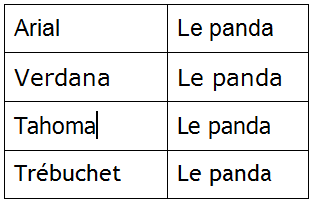
Polices adaptées pouvant être ajoutées
- OpenDyslexic :
Compatibilité d'opendyslexic avec iOs
- DyslexieFont (gratuite pour un usage individuel) : https://www.dyslexiefont.com/en/home/
Possibilité d'installer les polices d'écriture via l'application iFont pour Android.
Conseil : En début d'année
Il sera important de proposer à l'élève le même texte avec plusieurs polices de caractère avec des tailles différentes, des espacements différents. Celui-ci pourra ainsi choisir la police avec laquelle il se sent le mieux.
Attention, il n'est pas rare qu'il faille renouveler ce test en court d'année.
Règle n°3 : une police = une taille⚓
Il sera important, en début d'année, de proposer à l'élève le même texte avec plusieurs polices de caractère avec des tailles différentes, des espacements différents. Celui-ci pourra ainsi choisir la police avec laquelle il se sent le mieux. Il sera alors nécessaire d'utiliser toujours la même police dans un même document.
Attention, il n'est pas rare qu'il faille renouveler ce test en court d'année. Les élèves peuvent s'habituer à la taille et il est parfois possible de réduire la taille de la police en cours d'année scolaire ou de la scolarité.
Règle n°4 : les adaptations doivent suivre l'enfant dans toutes les matières et au fil de sa scolarisation.⚓
En effet, ces élèves doivent s'adapter en permanence à leur environnement. Ces adaptations les fatiguent. Générer une « routine » dans la présentation des documents, consignes, ... permettra à l'élève d'être plus efficace, donc plus rapide et il en sera moins fatigué.
Guide complet pour une information accessible⚓
« Ce guide est le fruit d'un travail mené par des acteurs publics, des chercheurs et des associations impliqués sur les questions de littératie, d'accès à l'information, de participation sociale et de citoyenneté. Il suggère des pratiques à tous ceux qui souhaitent concevoir une information accessible à tous. »
Vous trouverez dans le guide ci-dessous des conseils et des informations beaucoup plus complets et détaillés sur tout ce qu'il y a à savoir pour créer un document (bureautique ou page web) accessible à tous.
Il est extrêmement utile, précis, documenté tout en restant très concret et facilement utilisable, on ne peut que le recommander vivement et s'en inspirer au moment de créer ses documents.
À connaître !
Lien web vers la ressource :
https://www.santepubliquefrance.fr/docs/communiquer-pour-tous-guide-pour-une-information-accessible
Adapter ses documents sur un ordinateur⚓
Adapter ses documents bureautique dans Word⚓
L'association
Créée en octobre 2010, l'association Le Cartable Fantastique a pour objet « l'aide à l'inclusion scolaire d'enfants en situation de handicap, et en particulier, d'enfants dyspraxiques ».
Son objectif est de donner les moyens à ces enfants de développer tout leur potentiel scolaire sans être entravés par leur handicap, dans le respect de la loi de février 2005, ce qui implique d'adapter les supports scolaires et de mettre en place des outils de compensation.
Le ruban Word

Le ruban Word du Cartable Fantastique permet aux élèves de réaliser plus simplement à l'ordinateur un certain nombre d'actions qui sont essentielles au travail en classe. Ils peuvent ainsi poser des opérations, utiliser des tableaux de numération, de conversion, de proportionnalité, faire afficher des tables de multiplication et d'addition, faire des schémas en électricité. Un certain nombre de fonctionnalités permettent de rendre les textes plus accessibles (choix de police, d'interligne, d'écartement des lettres, surlignage, lecture vocale etc.).
La version primaire s'adresse au élèves de primaire avec 2 onglets seulement : texte et mathématiques.
La version collège s'adresse plutôt aux élèves de collège avec les mêmes onglets que pour le primaire et 2 onglets supplémentaires : physique chimie et histoire.
Pour les enseignants, ces rubans comportent des fonctionnalités supplémentaires qui facilitent la réalisation et l'adaptation de supports à destination des élèves. La version enseignant comporte toutes les fonctionnalités des rubans Word pour les élèves de primaire et de collège (à l'exception des fonctionnalités de synthèse vocale qui sont des moyens de compensation) et des fonctionnalités spécifiques pour faciliter les adaptations (colorier les chiffres dans les nombres, textes à trous à remplir au clavier, textes à trous à remplir au crayon, textes avec liste de choix, création d'étiquettes ou d'images avec légende).
https://www.cartablefantastique.fr/outils-pour-compenser/le-ruban-word/
Onglet Texte version primaire⚓
Adapter des textes⚓
Adapter les textes
Appliquer le style cartable
Vous pouvez choisir la police, la taille des caractères, l'espacement des lettres et l'espacement des lignes en cliquant sur l’icône ![]() .
.
Vous pourrez ainsi personnaliser votre ruban :
Cliquez sur "personnaliser espacements et polices" pour personnaliser la mise en forme de votre texte en un clic par la suite :
Maintenant vous n'aurez plus qu'à sélectionner le texte et cliquer sur  pour que votre texte soit mis en forme directement avec vos préférences de police et d'espacements.
pour que votre texte soit mis en forme directement avec vos préférences de police et d'espacements.
Police : Times New Roman
Taille : 12
Interligne : simple
espace entre les mots : simple
espace entre les lettres : simple
texte non justifié

Police : OpenDyslexic
Taille : 12
Interligne : 1,5
espace entre les mots : double
espace entre les lettres : simple
texte justifié

Question⚓
Colorier les lignes
Question⚓
Question⚓
Fonctionnalités de lecture vocale de l'onglet Texte
Elles existent uniquement dans les modèles avec synthèse vocale pour primaire et collège (pas dans la version adaptation qui est la version spéciale pour les enseignants) et nécessitent l'installation de la plateforme Microsoft Speech et de la voix française d'Hortense (voir les explications d'installation).
En cliquant sur l'icône « Lecture ON », on peut faire lire la page entière ou une partie du texte sélectionné. La lecture démarre à l'endroit où se trouve le pointeur de la souris. Un clic sur l'icône « Lecture OFF » interrompt la lecture. Les mots sont surlignés un par un au fur et à mesure de leur lecture, ce qui facilite le repérage par l'enfant du mot qui est lu.

Il est possible de régler la vitesse et le volume sonore de la lecture, de mettre ou d'enlever un fond jaune qui délimite le texte qui va être lu, de choisir une langue en cliquant sur l’icône.

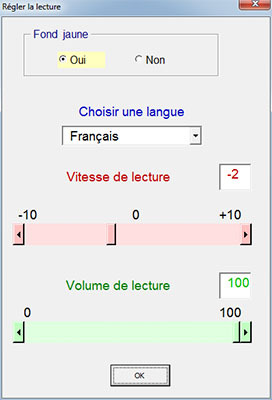
La fonction « Echo » permet à l'enfant d'entendre les mots lorsqu'ils les tapent. Cette fonction est utile pour les enfants dyspraxiques qui sautent des mots en écrivant. Un clic sur l’icône « Echo ON » permet de l'activer et un clic sur l’icône « Echo OFF » de la désactiver.

Outils pour simplifier la mise en forme et la production d'écrit⚓
Souligner en différentes couleurs
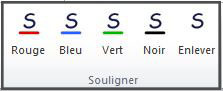
Question⚓
Dans le texte suivant souligner en rouge les verbes conjugués.
Puis souligner en vert le sujet de chaque verbe.

Mettre et enlever le correcteur d'orthographe
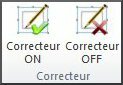
Permet de séparer les étapes de production d'écrit de la vérification de l'orthographe. On ne pas bloque pas ou ne ralentit pas les élèves en production d'écrit à cause de l'orthographe. J'active le vérificateur d'orthographe dans un second temps lorsque j'ai terminé d'écrire ma phrase ou mon texte.
Insérer la date, des titres etc.
Vous pouvez insérer la date du jour en cliquant simplement sur ![]()
Vous pouvez personnalisez les titres fréquemment utilisés (dictée, orthographe, ...) en cliquant sur ![]()
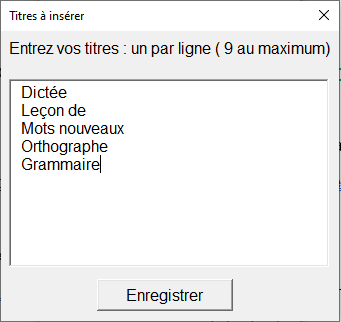
Ensuite, en un clic, l'élève peut insérer dans un document Word des titres définis à l'avance en cliquant sur ![]()
Enfin il est possible d'insérer un tableau de conjugaison prêt à compléter via l'icône ![]()
Outils d'aide (tableaux de conjugaison)⚓
Afficher des tableaux de conjugaison
En cliquant sur l'icône  vous pouvez accéder au tableaux de conjugaison de verbes des trois groupes ainsi que des auxiliaires.
vous pouvez accéder au tableaux de conjugaison de verbes des trois groupes ainsi que des auxiliaires.
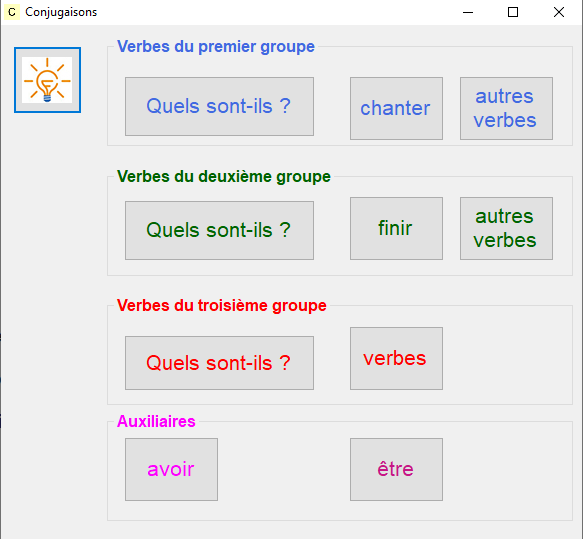
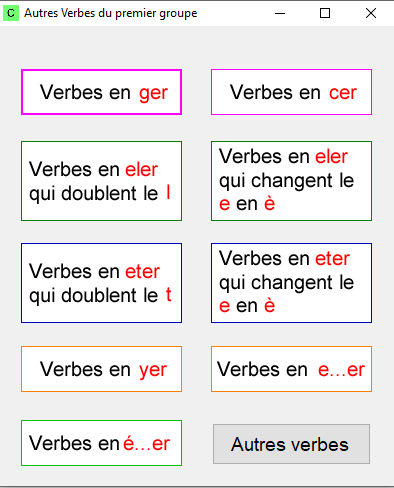
Tableau permettant d'accéder aux conjugaisons des différents verbes du 1er groupe, dans le ruban Word
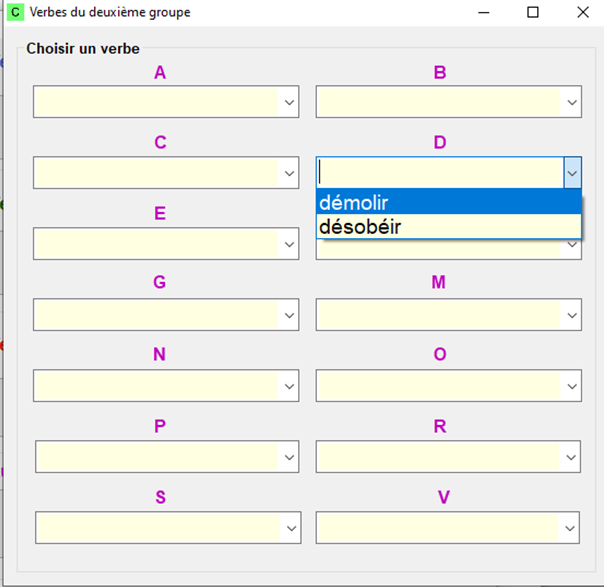
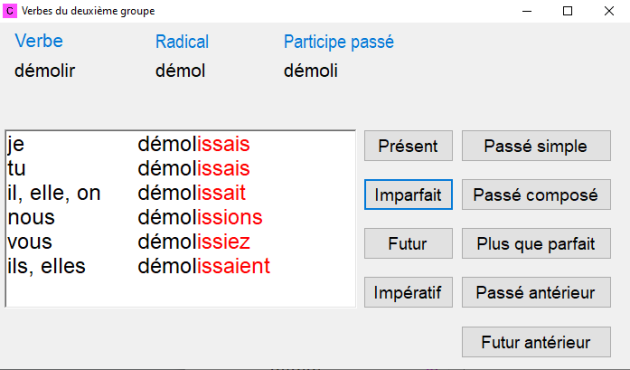
Onglet Texte version collège⚓
Adapter des textes⚓
Adapter les textes
Appliquer le style cartable
Vous pouvez choisir la police, la taille des caractères, l'espacement des lettres et l'espacement des lignes en cliquant sur l’icône ![]() .
.
Vous pourrez ainsi personnaliser votre ruban :
Cliquez sur "personnaliser espacements et polices" pour personnaliser la mise en forme de votre texte en un clic par la suite :
Maintenant vous n'aurez plus qu'à sélectionner le texte et cliquer sur  pour que votre texte soit mis en forme directement avec vos préférences de police et d'espacements.
pour que votre texte soit mis en forme directement avec vos préférences de police et d'espacements.
Police : Times New Roman
Taille : 12
Interligne : simple
espace entre les mots : simple
espace entre les lettres : simple
texte non justifié

Police : OpenDyslexic
Taille : 12
Interligne : 1,5
espace entre les mots : double
espace entre les lettres : simple
texte justifié

Question⚓
Colorier les lignes
Question⚓
Question⚓
Fonctionnalités de lecture vocale de l'onglet Texte
Elles existent uniquement dans les modèles avec synthèse vocale pour primaire et collège (pas dans la version adaptation qui est la version spéciale pour les enseignants) et nécessitent l'installation de la plateforme Microsoft Speech et de la voix française d'Hortense (voir les explications d'installation).
En cliquant sur l'icône « Lecture ON », on peut faire lire la page entière ou une partie du texte sélectionné. La lecture démarre à l'endroit où se trouve le pointeur de la souris. Un clic sur l'icône « Lecture OFF » interrompt la lecture. Les mots sont surlignés un par un au fur et à mesure de leur lecture, ce qui facilite le repérage par l'enfant du mot qui est lu.

Il est possible de régler la vitesse et le volume sonore de la lecture, de mettre ou d'enlever un fond jaune qui délimite le texte qui va être lu, de choisir une langue en cliquant sur l’icône.

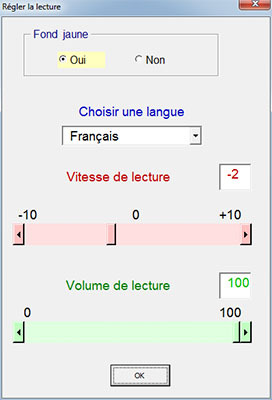
La fonction « Echo » permet à l'enfant d'entendre les mots lorsqu'ils les tapent. Cette fonction est utile pour les enfants dyspraxiques qui sautent des mots en écrivant. Un clic sur l’icône « Echo ON » permet de l'activer et un clic sur l’icône « Echo OFF » de la désactiver.

Outils pour simplifier la mise en forme et la production d'écrit⚓
Souligner en différentes couleurs
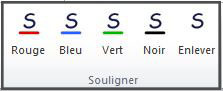
Question⚓
Dans le texte suivant souligner en rouge les verbes conjugués.
Puis souligner en vert le sujet de chaque verbe.

Mettre et enlever le correcteur d'orthographe
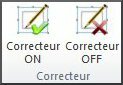
Permet de séparer les étapes de production d'écrit de la vérification de l'orthographe. On ne pas bloque pas ou ne ralentit pas les élèves en production d'écrit à cause de l'orthographe. J'active le vérificateur d'orthographe dans un second temps lorsque j'ai terminé d'écrire ma phrase ou mon texte.
Insérer la date, des titres etc.
En cliquant sur l'icône ![]()
En un clic, l'élève peut insérer dans un document Word la date (en 5 langues au choix français, anglais, allemand, espagnol ou italien)
Il est possible d'insérer un tableau de conjugaison prêt à compléter via l'icône ![]()
On peut insérer directement dans la page un tableau pré-rempli pour les évaluations et un autre pour les évaluations d'anglais
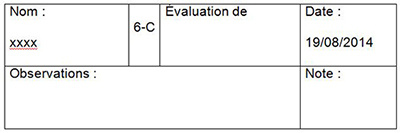
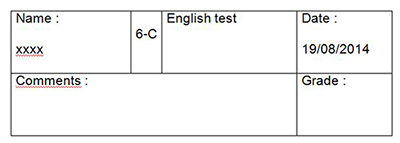
Vous pouvez aussi personnalisez les titres fréquemment utilisés (dictée, orthographe, ...) en cliquant sur ![]()
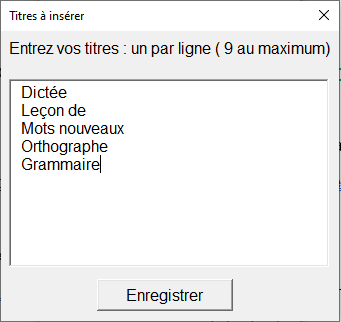
Ensuite, en un clic, l'élève peut insérer dans un document Word des titres définis à l'avance en cliquant sur ![]()
Outils d'aide (tableaux de conjugaison)⚓
Afficher des tableaux de conjugaison
En cliquant sur l'icône  vous pouvez accéder au tableaux de conjugaison de verbes des trois groupes ainsi que des auxiliaires.
vous pouvez accéder au tableaux de conjugaison de verbes des trois groupes ainsi que des auxiliaires.
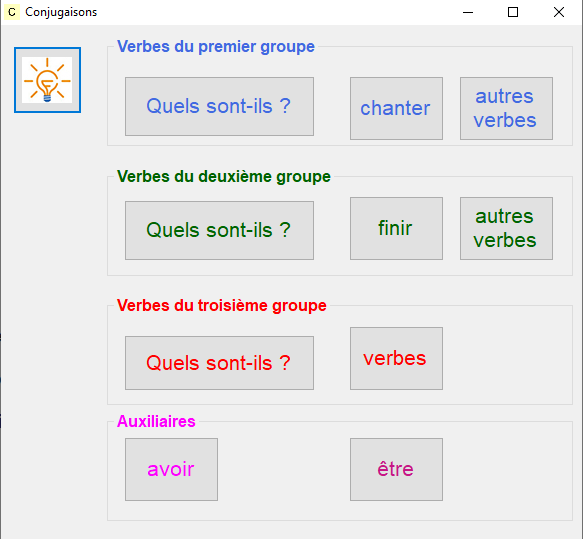
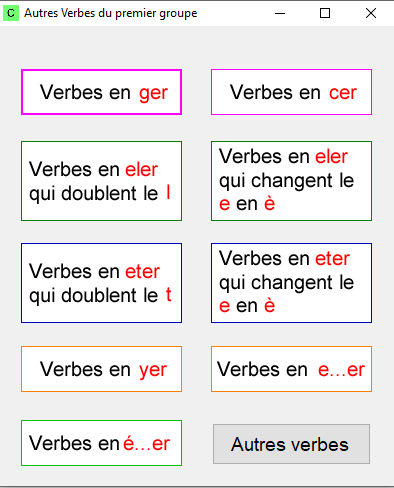
Tableau permettant d'accéder aux conjugaisons des différents verbes du 1er groupe, dans le ruban Word
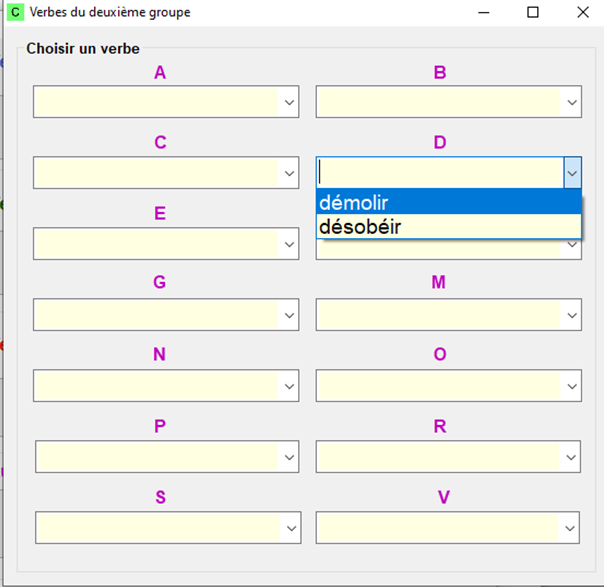
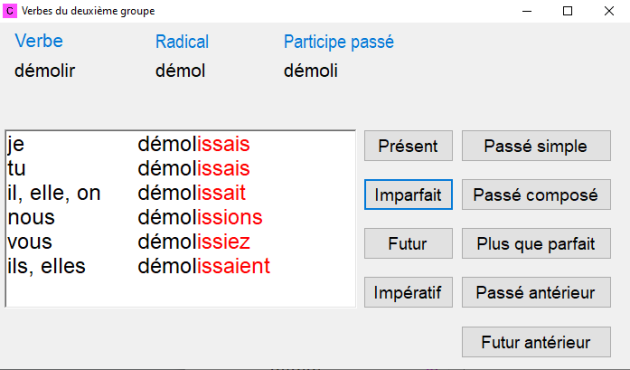
Onglet Texte version adaptateur (pour les adultes qui adaptent les supports)⚓
Adapter des textes⚓
Adapter les textes
Appliquer le style cartable
Vous pouvez choisir la police, la taille des caractères, l'espacement des lettres et l'espacement des lignes en cliquant sur l’icône ![]() .
.
Vous pourrez ainsi personnaliser votre ruban :
Cliquez sur "personnaliser espacements et polices" pour personnaliser la mise en forme de votre texte en un clic par la suite :
Maintenant vous n'aurez plus qu'à sélectionner le texte et cliquer sur  pour que votre texte soit mis en forme directement avec vos préférences de police et d'espacements.
pour que votre texte soit mis en forme directement avec vos préférences de police et d'espacements.
Police : Times New Roman
Taille : 12
Interligne : simple
espace entre les mots : simple
espace entre les lettres : simple
texte non justifié

Police : OpenDyslexic
Taille : 12
Interligne : 1,5
espace entre les mots : double
espace entre les lettres : simple
texte justifié

Question⚓
Colorier les lignes
Question⚓
Question⚓
Colorier les chiffres dans les nombres

Un clic sur le bouton “Colorier nombres”, colorie les chiffres des nombres contenus dans le document entier, ou dans le texte sélectionné : chiffre des centaines en vert, chiffres des dizaines en rouge, chiffres des unités en bleu.
Textes à trous
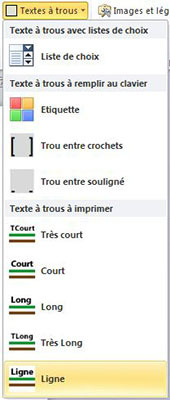
Le menu “Textes à trous” offre plusieurs outils pour réaliser des textes avec des trous à remplir.

Les outils « Trous à remplir au clavier » placent dans le texte une zone de texte à remplir, grise entre deux crochets ou deux tirets.
En cliquant dans cette zone, l'élève peut taper son texte.
La taille de la zone de texte à remplir s'agrandit quand l'élève tape.

Les outils « Trous à imprimer » permettent d'insérer des lignes de couleurs différentes pour réaliser des textes à trous à imprimer.
L'enfant écrit ensuite dans les trous avec un crayon.
Il faut donc évaluer en amont la quantité d'écriture que l'élève peut fournir.
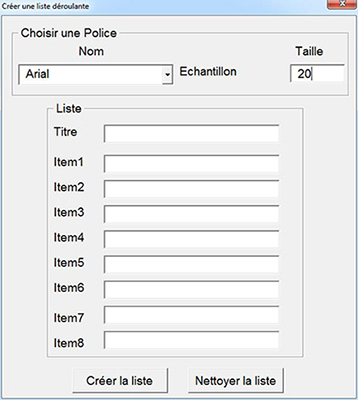
L'outil « Liste de choix » permet d'insérer dans le texte une liste avec plusieurs propositions de réponse.
Cet outil ouvre une fenêtre permettant de définir la première ligne « Titre » de la liste puis les différentes propositions.
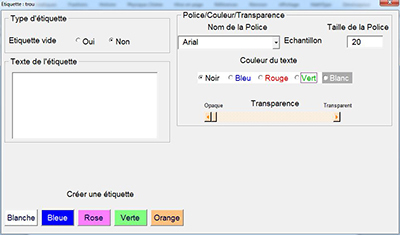
L'outil « Etiquette » ouvre une fenêtre permettant de créer des étiquettes ancrées dans le texte pouvant servir de trous à remplir.
Images et légendes
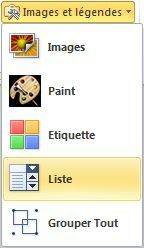
Le menu « Images et légendes » offre plusieurs outils permettant d'importer ou créer une image, de commenter une image à l'aide d'étiquettes ou de listes déroulantes.
L'outil « image » permet d'importer une image dans la page.
L'outil « Paint » insère un cadre lié à l'application Paint. Un double-clic dans ce cadre ouvre Paint. Lorsqu'on ferme Paint, le dessin réalisé dans Paint, apparaît dans le document Word.
L'outil « Liste » permet de créer des listes de choix flottantes (déplaçables sur la page).
Fonctionnalités de lecture vocale de l'onglet Texte
Elles existent uniquement dans les modèles avec synthèse vocale pour primaire et collège (pas dans la version adaptation qui est la version spéciale pour les enseignants) et nécessitent l'installation de la plateforme Microsoft Speech et de la voix française d'Hortense (voir les explications d'installation).
En cliquant sur l'icône « Lecture ON », on peut faire lire la page entière ou une partie du texte sélectionné. La lecture démarre à l'endroit où se trouve le pointeur de la souris. Un clic sur l'icône « Lecture OFF » interrompt la lecture. Les mots sont surlignés un par un au fur et à mesure de leur lecture, ce qui facilite le repérage par l'enfant du mot qui est lu.

Il est possible de régler la vitesse et le volume sonore de la lecture, de mettre ou d'enlever un fond jaune qui délimite le texte qui va être lu, de choisir une langue en cliquant sur l’icône.

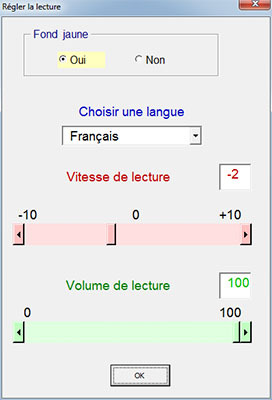
La fonction « Echo » permet à l'enfant d'entendre les mots lorsqu'ils les tapent. Cette fonction est utile pour les enfants dyspraxiques qui sautent des mots en écrivant. Un clic sur l’icône « Echo ON » permet de l'activer et un clic sur l’icône « Echo OFF » de la désactiver.

Outils pour simplifier la mise en forme et la production d'écrit⚓
Souligner en différentes couleurs
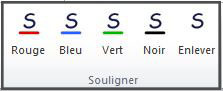
Question⚓
Dans le texte suivant souligner en rouge les verbes conjugués.
Puis souligner en vert le sujet de chaque verbe.

Insérer la date, des titres etc.
En cliquant sur l'icône ![]()
En un clic, l'élève peut insérer dans un document Word la date (en 5 langues au choix français, anglais, allemand, espagnol ou italien)
Il est possible d'insérer un tableau de conjugaison prêt à compléter via l'icône ![]()
On peut insérer directement dans la page un tableau pré-rempli pour les évaluations et un autre pour les évaluations d'anglais
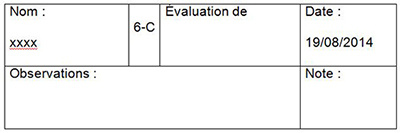
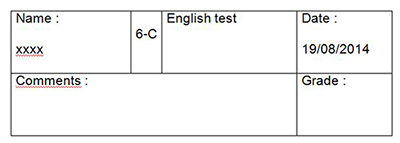
Vous pouvez aussi personnalisez les titres fréquemment utilisés (dictée, orthographe, ...) en cliquant sur ![]()
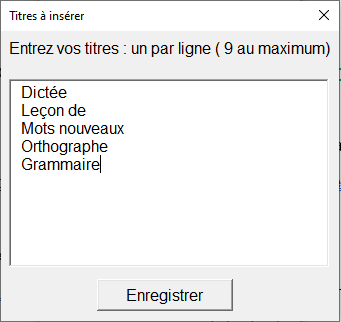
Ensuite, en un clic, l'élève peut insérer dans un document Word des titres définis à l'avance en cliquant sur ![]()
Outils d'aide (tableaux de conjugaison)⚓
Afficher des tableaux de conjugaison
En cliquant sur l'icône  vous pouvez accéder au tableaux de conjugaison de verbes des trois groupes ainsi que des auxiliaires.
vous pouvez accéder au tableaux de conjugaison de verbes des trois groupes ainsi que des auxiliaires.
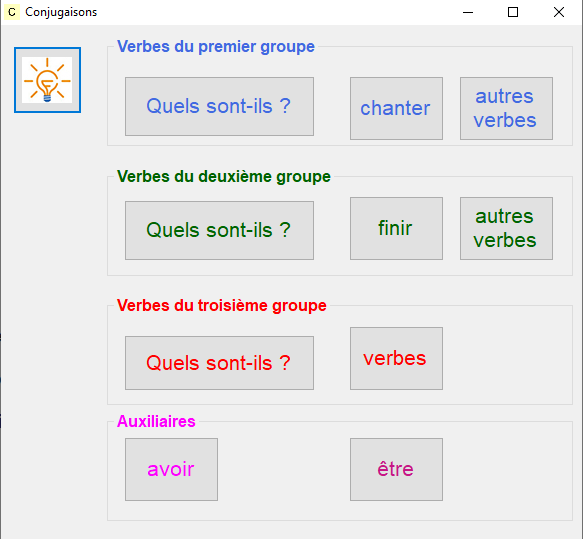
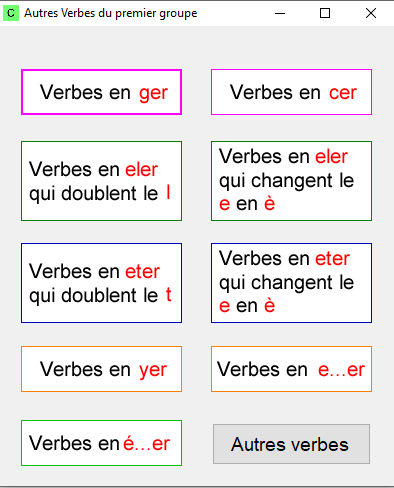
Tableau permettant d'accéder aux conjugaisons des différents verbes du 1er groupe, dans le ruban Word
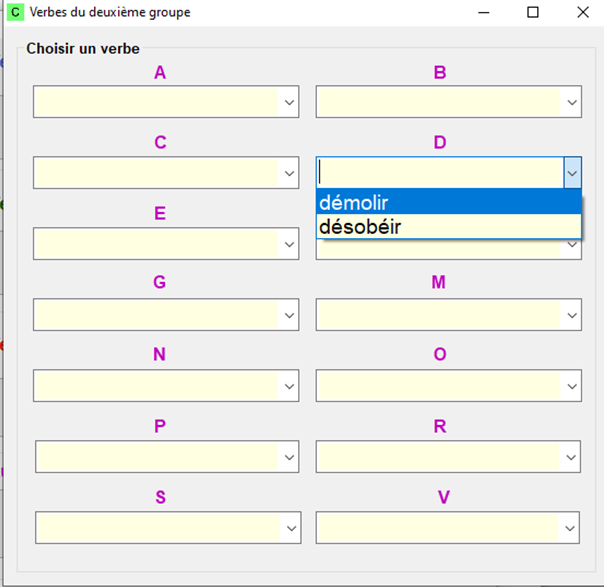
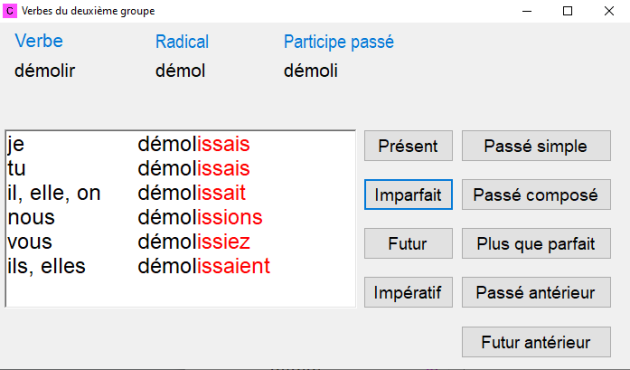
Adapter ses documents bureautique dans LibreOffice⚓
Définition : Adaptations automatiques du texte – Principe de fonctionnement
Une macro ou « macro-définition » permet de faire, notamment, des modifications syntaxiques dans un document. Cette macro est un mini programme qui exécutera plusieurs actions enchaînées permettant d'aboutir au résultat désiré, par exemple : sélectionner tout le texte, sélectionner la police Verdana, mettre la taille de police à 14, mettre l'interlignage à 1,5 et augmenter l'interlettrage. Cette série d'actions pourra être remplacée par une macro, qu'on pourra représenter par une icône et exécutera la série d'actions automatique en un seul clic.
Plusieurs barres de macro sont disponibles. Celles-ci vont permettre de faire rapidement des modifications d'un document numérique.
On en trouvera pour Word mais aussi pour les suite Open/LibreOffice.
Extension Le Cartable Fantastique⚓
Adapter des textes : la barre écrire⚓
Appliquer le style cartable
Vous pouvez choisir la police, la taille des caractères, l'espacement des lettres et l'espacement des lignes en cliquant sur l’onglet ![]() .
.
Puis choisir Configuration de la barre Lire dans le menu 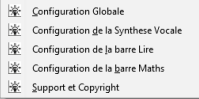
Vous pourrez ainsi personnaliser votre ruban :
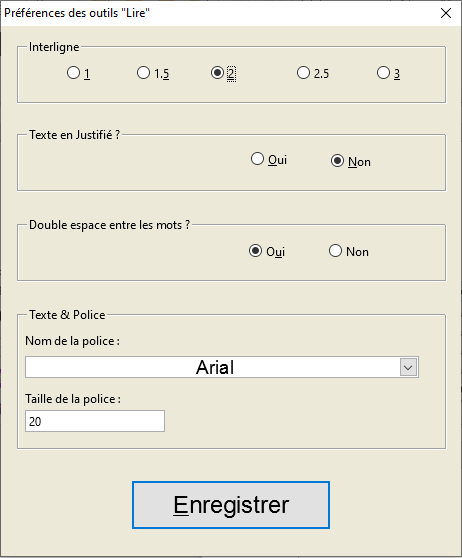
Maintenant vous n'aurez plus qu'à sélectionner le texte et cliquer sur ![]() pour que votre texte soit mis en forme directement avec vos préférences de police et d'espacements.
pour que votre texte soit mis en forme directement avec vos préférences de police et d'espacements.
Police : Times New Roman
Taille : 12
Interligne : simple
espace entre les mots : simple
espace entre les lettres : simple
texte non justifié

Police : OpenDyslexic
Taille : 12
Interligne : 1,5
espace entre les mots : double
espace entre les lettres : simple
texte justifié

Question⚓
Colorier les lignes
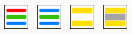
Question⚓
Question⚓
Fonctionnalités de lecture vocale de l'onglet Texte
Elles existent uniquement dans les modèles avec synthèse vocale pour primaire et collège (pas dans la version adaptation qui est la version spéciale pour les enseignants) et nécessitent l'installation de la plateforme Microsoft Speech et de la voix française d'Hortense (voir les explications d'installation).
En cliquant sur l'icône « Lecture ON », on peut faire lire la page entière ou une partie du texte sélectionné. La lecture démarre à l'endroit où se trouve le pointeur de la souris. Un clic sur l'icône « Lecture OFF » interrompt la lecture. Les mots sont surlignés un par un au fur et à mesure de leur lecture, ce qui facilite le repérage par l'enfant du mot qui est lu.
![]()
Il est possible de régler la vitesse de la lecture.
En cliquant sur l’onglet ![]() .
.
Puis choisir Configuration de la Synthèse Vocale dans le menu 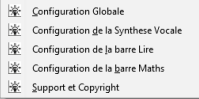
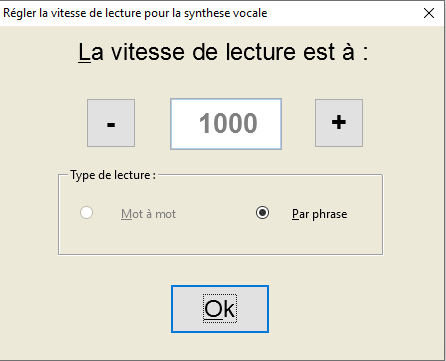
La fonction « Echo » permet à l'enfant d'entendre les mots lorsqu'ils les tapent. Cette fonction est utile pour les enfants dyspraxiques qui sautent des mots en écrivant. Un clic sur l'icône « Echo ON » permet de l'activer et un clic sur l'icône « Echo OFF » de la désactiver.
![]()
Colorier les chiffres dans les nombres

Un clic sur le bouton “Colorier nombres”, colorie les chiffres des nombres contenus dans le document entier, ou dans le texte sélectionné : chiffre des centaines en vert, chiffres des dizaines en rouge, chiffres des unités en bleu.
Outils pour simplifier la mise en forme et la production d'écrit : la barre écrire⚓
Souligner en différentes couleurs
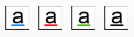
Question⚓
Dans le texte suivant souligner en rouge les verbes conjugués.
Puis souligner en vert le sujet de chaque verbe.

Encadrer en différentes couleurs
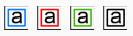
Question⚓
Dans le texte suivant encadrer en rouge les verbes conjugués.
Puis encadrer en vert le sujet de chaque verbe.

Mettre et enlever le correcteur d'orthographe
![]()
Permet de séparer les étapes de production d'écrit de la vérification de l'orthographe. On ne pas bloque pas ou ne ralentit pas les élèves en production d'écrit à cause de l'orthographe. J'active le vérificateur d'orthographe dans un second temps lorsque j'ai terminé d'écrire ma phrase ou mon texte.
Outils d'aide (tableaux de conjugaison)⚓
Afficher des tableaux de conjugaison
En cliquant sur l'icône ![]() vous pouvez accéder au tableaux de conjugaison de verbes des trois groupes ainsi que des auxiliaires.
vous pouvez accéder au tableaux de conjugaison de verbes des trois groupes ainsi que des auxiliaires.
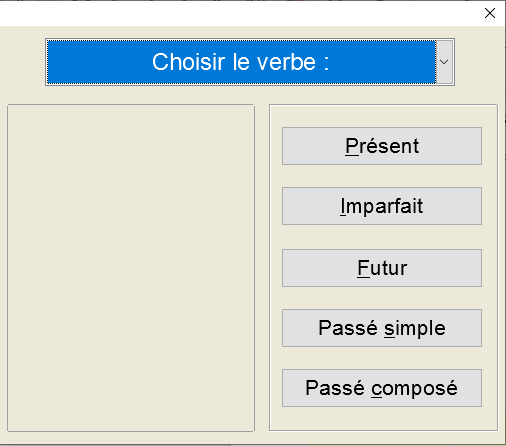
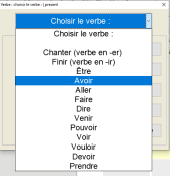
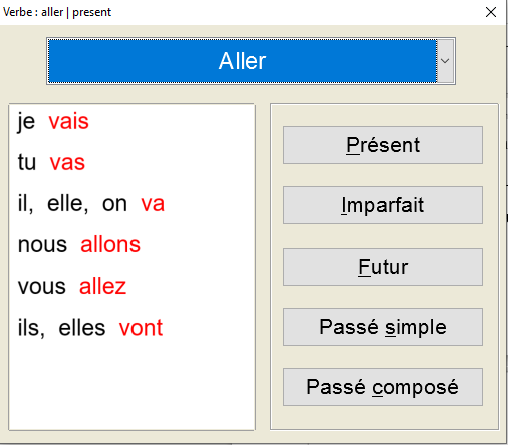
Extension LireCouleur⚓
Présentation

Lire Couleur est une barre de macro utilisable avec Libre/OpenOffice (on préférera d'une façon générale travailler avec LibreOffice, bien plus évolutif, actuel et moderne que OpenOffice). Elle regroupe un ensemble d'outils destiné à aider les lecteurs débutants ou en difficulté à décoder les mots en utilisant les principes de la lecture en couleur avec la mise en évidence des sons, des syllabes, l'interlignage, le surlignage en couleur des lignes...
On retrouve une version Web qui permet d'adapter directement en ligne des textes écrits ou importés d'un traitement de texte pour une mise en forme. Cette version reste toutefois moins complète que la version téléchargeable.
Pour découvrir l'outil et le télécharger : Site Lire couleur
La barre d'outils de lire couleur, dans le panneau latéral de LibreOffice.
On peut personnaliser les icônes apparaissant dans cette barre d'outils pour ne conserver que celles qui nous sont utiles ; on peut également augmenter ou diminuer leur taille.
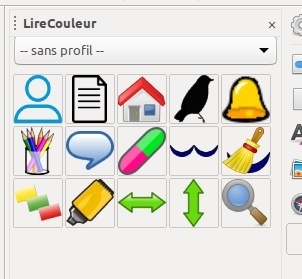
Méthode : Guide de l'utilisateur pour LireCouleur
➜ Accès direct à la ressource (nouvelle page) : http://www.arkaline.fr/lirecouleur/guideW/co/guideWeb.html
Adapter des pages Web pour une meilleure lisibilité⚓
De la même manière qu'on peut adapter les contenus d'un document bureautique (dans Word, dans LibreOffice), il est également possible d'adapter le contenu des pages web que l'on visite. C'est un autre aspect incontournable et indispensable à connaître si on veut pouvoir proposer des documents parfaitement adaptés, quel que soit le type de support (bureautique ou web).
Plusieurs solutions existent. Nous allons voir ici les possibilités offertes par l’excellent mode de lecture du navigateur Firefox, puis celles d'une extension pour les navigateurs Chromium (ou Chrome) qui permet de retrouver un mode de lecture dans ces deux navigateurs. Enfin, on présentera une extension spécifique qui permet d'adapter de manière très personnalisée, plutôt pour les élèves dys, les contenus de n'importe quelle page web.
Utiliser le mode lecture du navigateur⚓
Adapter ses pages web dans Firefox pour une lecture plus facile par les élèves⚓
![]() Difficulté : Aucune
Difficulté : Aucune
![]() Utilisateurs : enseignants 1er et 2nd degrés
Utilisateurs : enseignants 1er et 2nd degrés
![]() Niveau scolaire : de la maternelle au lycée
Niveau scolaire : de la maternelle au lycée
Présentation et intérêt pédagogique
Certains sites internet proposent des contenus dont la lisibilité n'est parfois pas très bonne, pour diverses raisons : taille de police trop petite, interlignage trop faible, largeurs de colonne trop importantes, contrastes trop faibles entre la couleur de police et la couleur du fond, présentations complexes sur plusieurs colonnes ou blocs, etc. Tous ces éléments rendent l'accès au contenu difficile pour certains lecteurs.
Il est possible d'adapter de manière personnalisée l'affichage de la page pour la rendre bien plus lisible en activant le mode de lecture du navigateur. Celui du navigateur Firefox est le plus performant et celui qui permet le plus d'adaptations possibles.
Exemple d'utilisation⚓
Comment faire⚓
Méthode :
Cliquer sur l'icône
 pour activer le mode lecture sur la page web que vous êtes en train de visualiser (cette icône se trouve juste à droite de la barre d'adresses du navigateur).
pour activer le mode lecture sur la page web que vous êtes en train de visualiser (cette icône se trouve juste à droite de la barre d'adresses du navigateur).
L'affichage de votre page est alors modifié instantanément pour favoriser la lecture du contenu.
On va pouvoir personnaliser l'apparence des contenus pour les adapter à ses propres besoins en affichant les différentes options possibles.
Pour cela, il faut cliquer sur Aa dans la barre d'icônes en haut à gauche de l'écran.
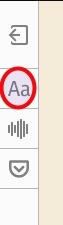
Plusieurs options apparaissent alors ; elles permettent d'adapter le texte en fonction des souhaits de chacun.
➜ Choisir une police Serif ou Sans Serif
l'utilisation d'une police de la famille « Sans Sérif » est recommandée pour augmenter la lisibilité, spécialement pour des élèves à besoins éducatifs particuliers.
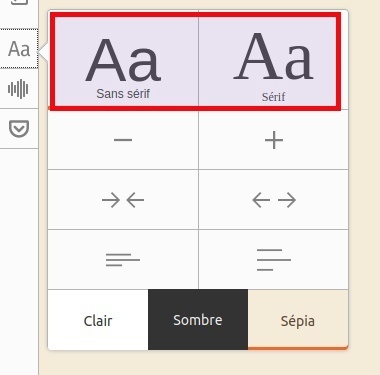
➜ Augmenter ou diminuer la taille de police
Chacun peut ainsi adapter le texte de manière complètement personnalisée, en fonction de ses besoins.
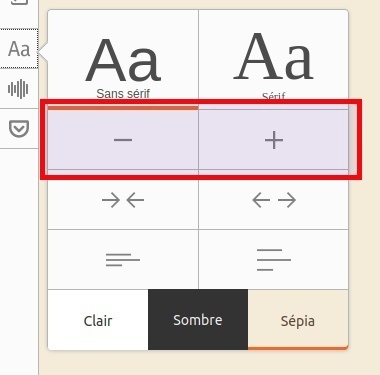
➜ Augmenter ou diminuer la largeur de colonne
Pour les élèves dont la lecture est peu fluide, la tâche sera facilitée par une largeur de colonne plus réduite.
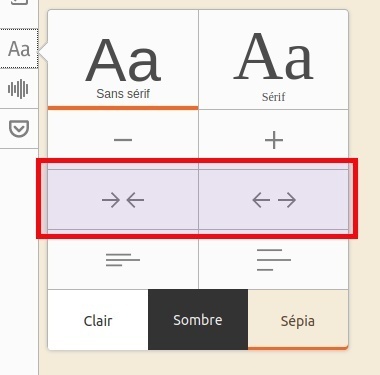
➜ Augmenter ou diminuer la hauteur de l'interligne
Plus l'élève éprouvera des difficultés, plus on augmentera la hauteur de l'interligne, de manière à bien visualiser les différentes lignes du texte.
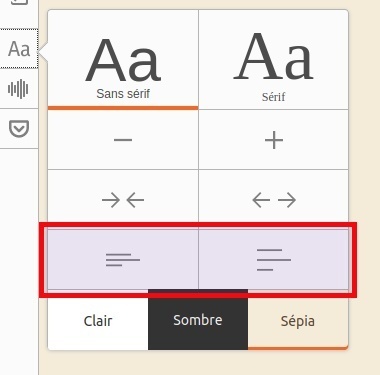
➜ Choisir la couleur de l'arrière plan de la page (clair, sépia ou sombre)
Une couleur d'arrière-plan plus « douce », moins contrastée, comme le sépia par exemple, facilitera la lecture à beaucoup d'élèves dys.
Selon certaines situations de handicap visuel, la lecture sera plus confortable en blanc sur fond noir.
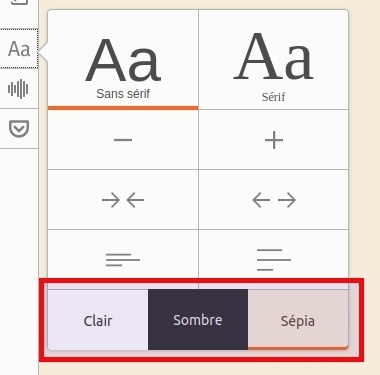
Il est également possible de faire oraliser le texte de la page pour une lecture automatique du contenu par une voix de synthèse.
Cette fonction n'est disponible que si au moins une voix est installée sur l'ordinateur. C'est généralement le cas sur des ordinateurs récents.
Il est possible d'ajouter plusieurs voix, dans plusieurs langues.
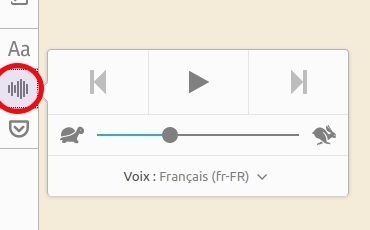
Il suffira de cliquer à nouveau sur l'icône
 pour repasser l'affichage en mode « normal ».
pour repasser l'affichage en mode « normal ».
Ressources associées⚓
Retirer tout le superflu des pages web grâce au mode lecture :
https://support.mozilla.org/fr/kb/retirer-tout-le-superflu-des-pages-web-grace-au-mode-lecture
Comment activer le mode lecture dans Firefox pour Android :
https://support.mozilla.org/fr/kb/activer-mode-lecture-firefox-android
Connaissez-vous vraiment le mode lecture de Firefox ?
https://blog.mozfr.org/post/2017/05/Connaissez-vous-vraiment-mode-lecture-Firefox
Une alternative possible dans les navigateurs Chromium ou Chrome⚓
L'extension Just Read
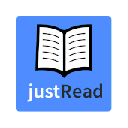
Just Read
Pour les utilisateurs du navigateur Chrome (et de Chromium), il n'existe pas de mode de lecture dans ces navigateurs. Cependant, une extension permet de retrouver des fonctionnalités similaires.
C'est l'extension Just Read :
https://chrome.google.com/webstore/detail/just-read/dgmanlpmmkibanfdgjocnabmcaclkmod
Quand l'extension est installée dans votre navigateur, on voit son icône apparaître en haut à droite de l'écran : ![]()
Méthode : Activer l'extension Just Read
Pour utiliser cette extension et modifier ainsi l'affichage d'un page eb dans votre navigateur Chromium ou Chrome, il suffit de cliquer sur son icône.
On notera que l'extension, dans es réglages par défaut, a diminué la largeur de la colonne (c'est déjà bien plus confortable pour le lecteur), a légèrement augmenté la taille de police.
Il est bien évidemment possible de choisir ses propres réglages pour les adapter le mieux possible aux besoin du lecteur, aux difficultés de l'élève qui aura à utiliser cette extension.
Pour cela, il faut éditer les styles appliqués par l'extension, en cliquant sur l'icône en forme de pinceau, dans les icônes de Just Read :
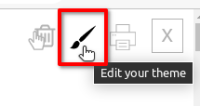
Méthode : Modifier les réglages de Just Read
En cliquant sur cette icône en forme de pinceau, on va pouvoir modifier les styles utilisés par Just Read pour afficher les pages Web.
On voit qu'on utilise le thème par défaut, appelé « default-styles.css », avec :
la taille de police est réglée à 17 pixels
la largeur de colonne est réglée à 600 pixels,
la couleur du texte réglée sur un gris sombre (#333333)
l'arrière-plan est de couleur blanche (#ffffff)
la couleur des liens et des liens survolés est réglée sur deux teintes de bleu
On pourra dans un premier temps modifier ces quelques réglages directement dans la petite fenêtre de l'extension, on pourra par exemple choisir :
une taille de police un peu plus grande, à 24 pixels
une colonne un peu plus large à 640 pixels
une couleur de texte un peu plus sombre : #111111
un arrière-plan de couleur moins agressive, par exemple en sépia : #f5e0af
Après avoir fait ces modifications, il faut les sauvegarder pour que ces réglages soient désormais utilisés pour tous les sites qu'on aura besoin d'adapter.
Pour cela, on cliquera sur la ligne « Save and close » au bas de la fenêtre de l'extension.
En faisant cela, on va créer un nouveau thème avec les styles qu'on vient de définir, ce thème sera nommé automatiquement en « default-styles(1).css » puisqu'il vient d'être fait en modifiant le thème par défaut.
Complément : Modifier des styles - Réglages avancés
Il est possible de modifier plus en profondeur les styles utilisés par Just Read pour adapter l'affichage des pages web.
On pourra en particulier modifier la police de caractère utilisée par défaut, qui est une police de la famille des polices « Sérif », ce qui n'est pas conseillé dans le cadre de l'adaptation de documents pour des élèves avec des difficultés en lecture. On privilégiera des polices « Sans sérif » (cf. « Les règles à connaître »).
Pour accéder à ces réglages avancés, on va donc cliquer sur le la ligne « openFullStyles » de la fenêtre de Just Read.
Un nouvel onglet va alors s'ouvrir, dans lequel on aura accès à une fenêtre permettant d'éditer les styles CSS utilisés par Just Read, ici, en l'occurrence, les styles du thème « default-styles(1).css » que j'ai commencé à modifier un peu plus haut.
On peut constater, à la ligne 2, que la police utilisée est « Merriweather », une police sérif.
On va donc modifier cette ligne 2 pour remplacer cette police par celles qu'on veut utiliser, de la famille des polices Sans sérif :
on supprime la mention Merriweather pour la remplacer – par exemple – par Verdana, Tahoma, Trebuchet
on remplace la mention serif par Sans-serif
Le fait de mettre 3 noms de polices différentes permettra à votre ordinateur d'en utiliser une autre si la première n'est pas présente. Par exemple, ici, c'est police Verdana qui sera utilisée, à défaut, l'ordinateur utilisera Tahoma, et à défaut encore, il utilisera Trebuchet, sinon toute autre police de la famille des polices Sans sérif.
ATTENTION :
Ne pas modifier la syntaxe de la ligne : ne pas enlever de virgules ou points-virgules ou signes deux-points, ou accolades, etc.
On ne touche à RIEN d'autre que le nom de la police et la mention serif.
On n'oublie pas d'enregistrer ces modifications, évidemment, en cliquant sur le bouton « Save style changes ». On peut ensuite refermer la petite fenêtre de modification des styles ainsi que le nouvel onglet qui s'était ouvert.
Si on actualise la page Web sur laquelle on se trouvait, et qu'on relance Just Read en cliquant sur son icône, la mise en forme de la page web est désormais adaptée avec tous nos réglages ET avec la police sans sérif Verdana.
Les plus curieux s'apercevront qu'on peut également modifier la hauteur d'interlignage, en allant modifier la valeur de la propriété « line-height », toujours dans cette ligne 2 des styles CSS qui définit les styles pour le corps du texte, dans la page visitée.
Ainsi, au lieu de la valeur line-height: 1.6; qui est la valeur par défaut, on pourra augmenter un peu cette valeur pour mettre line-height: 1.8; ou même line-height: 2.0;
(ne pas supprimer le point-virgule qui suit la valeur numérique).
Méthode : Supprimer des éléments inutiles ou gênants dans la page
Just Read permet également, de faire disparaître de l'affichage certains éléments de la page qui peuvent gêner la lecture : zones de texte additionnelles, images, légendes, etc.
Exemple sur l'image ci-contre, les deux images prennent beaucoup de place sur la page et gênent l'accès direct au contenu intéressant de la page. On va pouvoir supprimer ces deux images de l'affichage.
Il faut pour cela utiliser le « Deletion mode », c'est à dire le mode effacement.
Pour activer ce mode effacement, il suffit de cliquer sur l'icône en forme de corbeille.
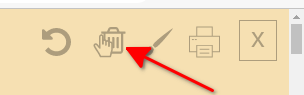
Une fois que ce mode est activé, l'icône apparaît légèrement encadrée en rouge.
Elle n'est plus grisée, mais d'une couleur noire plus marquée.
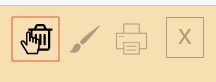
Dès que ce mode est activé, quand on survole avec la souris les différents éléments qui composent le contenu de la page, ces éléments se mettent en surbrillance, en rouge.
Dès que l'élément voulu est en surbrillance rouge, il suffit de cliquer dessus pour le faire disparaître, tout simplement.
On peut visualiser la manipulation à faire sur cette courte vidéo :
Impossible d'accéder à la ressource audio ou vidéo à l'adresse :
La ressource n'est plus disponible ou vous n'êtes pas autorisé à y accéder. Veuillez vérifier votre accès puis recharger le média.
Pour quitter ce mode d'effacement, il suffit de cliquer à nouveau sur l'icône Corbeille.
Utiliser l'extension Aidodys Free⚓
Définition :
Au-delà du mode de lecture des navigateurs, qui permet l'adaptation visuelle de certaines pages web (toutes ne le permettent pas), il existe des extensions qui vont rajouter certaines fonctionnalités à votre navigateur internet (Firefox ou Chrome). Il en existe un très grand nombre, dans un très grand nombre de catégories, de la plus incontournable (par exemple le bloqueur de publicités uBlock Origin) à la plus farfelue.
Celle qui nous intéresse s'appelle AidOdys Free.

Elle va permettre de modifier l'affichage de toutes les pages web visitées, à la manière de Lire Couleur dans LibreOffice, pour l'adapter à des lecteurs dyslexiques, selon les besoins de chacun, en permettant entre autres choses de :
adapter la mise en forme générale de la page (police utilisée, taille de la police, espacement entre les lettres, les mots, les lignes, matérialiser les lignes en les surlignant avec des couleurs différentes),
adapter la mise la mise en forme des mots en affichant les syllabes avec des couleurs différentes et/ou en les séparant par des tirets,
adapter la mise en forme des mots pour matérialiser les phonèmes (tous ceux que l'on veut) en les affichant avec des couleurs différentes,
adapter la mise en forme des lettres présentant des risques de confusion comme p,q b, d
adapter la mise en forme de n'importe quelle lettre ou chiffre.
Ces différents choix de paramétrage sont évidemment modifiables à tout moment selon l'utilisateur et/ou selon les points à adapter.
Exemple :
Complément :
L'extension AidOdys Free est téléchargeable à partir de cette page, pour les navigateurs Chromium ou Chrome uniquement, elle n'est malheureusement pas disponible pour Firefox :
https://chrome.google.com/webstore/detail/aidodys-free/hgpahgpapdpnegbdpbimnelfhlhjgaac?hl=fr
➜ Plus d'informations sur le site de Aidodys :
Adapter ses documents sur tablette⚓
Adapter ses documents sur tablettes Android⚓
bla bla bla
Adapter ses documents sur tablettes iOS⚓
bla bla bla
Les macros⚓
Définition :
Une macro ou « macro-définition » permet de faire, notamment, des modifications syntaxiques dans un document. Cette macro pourra être représentée par une icône et rendra l'action automatique.
Plusieurs barres de macro sont disponibles. Celles-ci vont permettre de faire rapidement des modifications d'un document numérique comme par exemple, faire en sorte que l'ensemble d'un texte soit en Arial, 14 avec espacement de 2 entre les lignes et entre les mots.
On en trouvera pour Word mais aussi pour les suite Open/LibreOffice.
Exemple :

Le ruban Word est une barre de macro utilisable avec Microsoft Word.
Elle regroupe un ensemble d'outils destiné à aider les élèves dans la lecture et l'appréhension des documents mis à leur disposition en classe ou à la maison.
Il comprend un onglet Textes, Mathématiques, Histoire-géographie pour les élèves de primaire. Pour le collège, un onglet physique/chimie est ajouté.
L'installation du ruban Word se fait via un installateur qui vous permettra de choisir votre version de Word, le mode primaire ou collège, le mode avec synthèse vocale ou non.
Pour aller plus loin dans la découverte des spécificités du ruban Word et télécharger l'outil : Site Cartable fantastique - ruban word
Lire Couleur est une barre de macro utilisable avec Libre/OpenOffice (on préférera d'une façon générale travailler avec LibreOffice, bien plus évolutif, actuel et moderne que OpenOffice). Elle regroupe un ensemble d'outils destiné à aider les lecteurs débutants ou en difficulté à décoder les mots en utilisant les principes de la lecture en couleur avec la mise en évidence des sons, des syllabes, l'interlignage, le surlignage en couleur des lignes...
On retrouve une version Web qui permet d'adapter directement en ligne des textes écrits ou importés d'un traitement de texte pour une mise en forme. Cette version reste toutefois moins complète que la version téléchargeable.
Pour découvrir l'outil et le télécharger : Site Lire couleur
Vous pouvez aussi installer une extensions (version beta) sur Firefox en téléchargeant le fichier suivant Lire couleur version firefox
Lorsque le fichier est téléchargé, il faut l'ouvrir avec Firefox qui vous demandera ensuite si vous voulez installer l'application.
Lorsque vous aurez accepté, vous aurez 2 icônes supplémentaires ![]() qui vous permettront d'accéder à des outils d'aide à lecture (syllabes coloriées) depuis le navigateur Firefox.
qui vous permettront d'accéder à des outils d'aide à lecture (syllabes coloriées) depuis le navigateur Firefox.
Pour avoir plus de précisions et une aide sur le fonctionnement de cette extension, consultez cette page web de l'ESPE de l'académie de Reims :
https://sead.univ-reims.fr/courses/TICEETDYS/document/scenariII/co/0222_lire_couleur_1.html
Quatre vidéos vous montrent comment utiliser les fonctionnalités principales de cet outil.
Quelles icônes du ruban Word du Cartable fantastique ont été utilisées ?
Question⚓
Quelles icônes ? Quelles fonctions ?
Question⚓
Les outils de reconnaissance de caractères⚓
Définition :
Les logiciels de reconnaissance de caractères permettent de transformer au format tapuscrit un document disponible seulement au format papier.
Le principe est de scanner le document texte puis le logiciel s'occupe de reconnaître les caractères et crée ainsi une version qui peut ensuite être modifiable.
L'enseignant et/ou l'élève pourra ainsi retravailler le texte, en utilisant les macros par exemple, afin qu'il soit adapté à la difficulté.
Attention :
Ces logiciels et applications de reconnaissance de caractère, bien que de plus en plus performant, peuvent avoir parfois des difficultés de retranscription des lettres lorsque celles-ci sont très proches. Il est donc indispensable de relire le texte scanné.

Exemple :
Pour ordinateurs
Il existe aujourd'hui des scanners de poche qui permettent de scanner un document, de le recadrer et le réorienter. Le logiciel associé à ces outils a un aussi un outil de reconnaissance de caractères qui va permettre à l'enseignant et/ou à l'élève de modifier tout document qui n'aura pas été numérisé au préalable.
Ainsi on pourra utiliser un document issu d'un manuel, d'un livre, etc. et, une fois scanné, l'adapter avec les modalités nécessaires pour que l'élève puisse accéder au contenu et interagir avec.
Ces scanners de poche peuvent être des souris (avec ou sans fil), des barres de scan, etc.
Impossible d'accéder à la ressource audio ou vidéo à l'adresse :
La ressource n'est plus disponible ou vous n'êtes pas autorisé à y accéder. Veuillez vérifier votre accès puis recharger le média.
Le stylo scanner de reconnaissance de texte
Le texte scanné s'inscrit instantanément sur le logiciel de traitement de texte. Pour les élèves atteints de dyslexie, cet outil peut s'avérer utile lorsqu'il s'agit de recopier toute une partie d'un exercice de livre où seuls quelques mots doivent être modifiés. L'élève scanne l'exercice, efface le mot entre parenthèses à modifier et le réécrit correctement : gain de temps, de fatigue due à un acte peu productif (le recopiage).
Pour tablettes
Il existe des applications qui vont permettre, à partir de la photo du document, une transcription du texte qui sera ensuite modifiable via l'application de traitement de texte de son choix.
Un élève pourra, comme avec un ordinateur, accéder à la ressource proposée par l'enseignant.
Quel que soit le type de tablettes, il est possible d'installer l'application Office Lens

Cette application gratuite permet de photographier la zone à scanner, de retravailler l'image et ensuite de la retranscrire au format texte. Elle peut être envoyé en tant qu'image sur Word, ou autre supports office.
Présentation vidéo de l'application Prizmo utilisable uniquement sur Ipad :

Impossible d'accéder à la ressource audio ou vidéo à l'adresse :
La ressource n'est plus disponible ou vous n'êtes pas autorisé à y accéder. Veuillez vérifier votre accès puis recharger le média.
Sur Android, l'application CamScanner pro permet de faire la même chose que Prizmo.
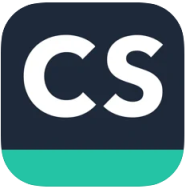
Pour autant, la qualité de la reconnaissance de caractère reste moins bonne.
Sur le web
Le site Document cyborg permet de transformer n'importe quelle page en un document utilisable sur votre ordinateur.
Le générateur propose de transformer les sites en PDF, document Word, en Epub, en document lisible sur Open/LibreOffice et VoxOoFox et en fichiers rtf ou txt.
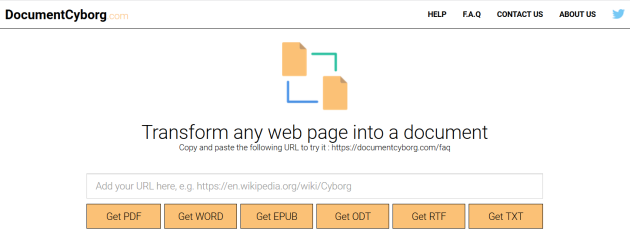
Capture d'écran de « Document Cyborg », un service en ligne qui permet de transformer n'importe quelle page en un document utilisable sur votre ordinateur, au format PDF, Word, ou ePub.
Les modes de lecture des navigateurs⚓
Les navigateurs intègrent de plus en plus un mode « Lecture », qui permet de retirer le superflu des pages Web pour ne conserver que le contenu de la page.
Pour en profiter, il suffit de cliquer sur l'icône en forme de livre située à droite de la barre d'adresse. À noter toutefois que le masquage des éléments peut varier d'une page à une autre, voir même d'un navigateur à un autre. Il se peut même que la fonctionnalité ne soit pas accessible. Si l'icône est noire, le mode lecture est activable. Si l'icône est grisée, ce mode n'est pas disponible. L'icône vire au bleu en mode lecture.
Utiliser le mode lecture dans Firefox (mini-tutoriel en 1 image)
Vidéo de démonstration du mode de lecture de Firefox :
Impossible d'accéder à la ressource audio ou vidéo à l'adresse :
La ressource n'est plus disponible ou vous n'êtes pas autorisé à y accéder. Veuillez vérifier votre accès puis recharger le média.
Extension Pocket
Cette extension permet la récupération et la sauvegarde de contenus dans un site Internet. Le contenu est nettoyé des photos et publicités. Cette extension fonctionne avec Firefox, Chrome, Ipad, Android, Kindle.
Une application pour appareil(s) nomade(s) est donc disponible :
Ouvrez une session Firefox.
Recherchez le site « Éduthèque »
Testez le mode de lecture de Firefox
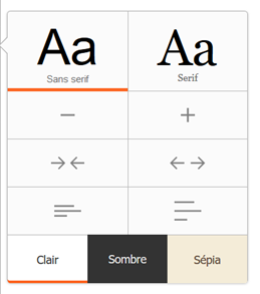
Panneau de commande du mode lecture de Firefox, permettant de modifier à la volé le type de police, la taille, l'interlignage et la largeur de colonne.
Attention : Extension Just Read pour Google Chrome
Il n'existe pas de mode lecture à la manière de Firefox pour le navigateur Google Chrome. On peut cependant retrouver des fonctionnalités similaires en installant l'extension Just Read : https://chrome.google.com/webstore/detail/just-read/dgmanlpmmkibanfdgjocnabmcaclkmod
Extension pour navigateurs⚓
Définition :
Au-delà du mode de lecture des navigateurs, qui permet l'adaptation visuelle de certaines pages web (toutes ne le permettent pas), il existe des extensions qui vont rajouter certaines fonctionnalités à votre navigateur internet (Firefox ou Chrome). Il en existe un très grand nombre, dans un très grand nombre de catégories, de la plus incontournable (par exemple le bloqueur de publicités uBlock Origin) à la plus farfelue.
Celle qui nous intéresse s'appelle AidOdys Free.

Elle va permettre de modifier l'affichage de toutes les pages web visitées, à la manière de Lire Couleur dans LibreOffice, pour l'adapter à des lecteurs dyslexiques, selon les besoins de chacun, en permettant entre autres choses de :
adapter la mise en forme générale de la page (police utilisée, taille de la police, espacement entre les lettres, les mots, les lignes, matérialiser les lignes en les surlignant avec des couleurs différentes),
adapter la mise la mise en forme des mots en affichant les syllabes avec des couleurs différentes et/ou en les séparant par des tirets,
adapter la mise en forme des mots pour matérialiser les phonèmes (tous ceux que l'on veut) en les affichant avec des couleurs différentes,
adapter la mise en forme des lettres présentant des risques de confusion comme p,q b, d
adapter la mise en forme de n'importe quelle lettre ou chiffre.
Ces différents choix de paramétrage sont évidemment modifiables à tout moment selon l'utilisateur et/ou selon les points à adapter.
Exemple :
Complément :
L'extension AidOdys Free est téléchargeable à partir de cette page, pour le navigateur Chrome :
https://chrome.google.com/webstore/detail/aidodys-free/hgpahgpapdpnegbdpbimnelfhlhjgaac?hl=fr
Elle sera très prochainement disponible pour le navigateur Firefox.
➜ Plus d'informations sur le site de Aidodys :
Des outils pour compenser les handicaps⚓
Définition :
Chaque trouble a sa spécificité même si on retrouve des similitudes et que parfois l'un ne va pas sans l'autre.
Beaucoup d'outils numériques permettent de compenser les troubles des apprentissages en permettant aux élèves d'accéder à des textes alors qu'ils ne sont pas capables d'atteindre un niveau de déchiffrage suffisant pour accéder à la compréhension. Ces logiciels seront les béquilles nécessaires aux élèves pour accéder aux apprentissages.
Certains outils sont quant à eux très spécifiques et sont axés sur seulement un handicap.
La lecture ou rétroaction vocale⚓
Définition :
La lecture vocale s'applique sur des documents de type traitement de texte (doc, html, pdf, ...).
Selon les logiciels employés, le texte pourra être lu paragraphe par paragraphe, ligne par ligne... en fonction des choix pédagogiques réalisés par l'enseignant et la vitesse de lecture pourra être modulée.
Sa mise en œuvre requiert un travail d'adaptation des documents pédagogiques en utilisant le format informatique (repères colorés, ergonomie du document).
Conseil :
Il est nécessaire de travailler en parallèle la gestion mentale des informations et les procédures de lecture pour une bonne compréhension. En effet, on constate que, sans ces pré-requis, beaucoup d'élèves adoptent des attitudes de réception passive des informations.
Plusieurs outils existent payants et gratuits
Les logiciels payants⚓
WordQ
WordQ ouvre une barre d'outils flottante indépendante du logiciel de traitement de texte ou du navigateur Internet ouvert.
Cette barre comporte 4 icônes principales :
L'icône « Options » : paramétrage du logiciel.
L'icône « Mots » : accès à une liste de mots prédits en fonction des caractères déjà saisis.
L'icône « Voix » : permet d'activer ou non le retour vocal à la saisie du texte.
L'icône « Lire » : synthèse vocale
Logiciel payant : environ 380€
Pour en savoir plus : Site l'école pour tous
Dysvocal
Contient plusieurs modules (lecture vocale d'un texte, dictée de texte par reconnaissance vocale, mise en forme d'un texte, autocomplétion par prédiction de mots).
Logiciel payant : 50€ - possibilité de le tester pendant 60 ouvertures.
Pour plus d'informations : Site dyslogiciel
Les logiciels gratuits⚓
Définition : La fonction vocale de Word
Il est possible de paramétrer le logiciel Word afin d'activer la fonction vocale.
Cette lecture est linéaire et l'élève n'a pas la possibilité de gérer sa lecture.
Pour connaître la procédure d'activation de cette fonction : support Office
Définition : Les outils intégrés aux navigateurs
(cf. modes de lecture des navigateurs)
Définition : Le logiciel Balabolka
Permet de lire un texte à haute voix, en utilisant les voix disponibles sur le système Windows (plusieurs langues possibles).
Portable, ce logiciel peut fonctionner depuis une clé USB et l'élève pourra ainsi lire les textes qui lui sont proposés quel que soit l'ordinateur utilisé.
Balabolka prend en charge la plupart un grand nombre de formats bureautique comme odt, doc, docx, epub, html, pdf, rtf, txt, etc.
Il propose aussi la possibilité d'exporter le texte en fichier audio mp3.
Il est possible de gérer les paramètres de lecture (vitesse, temps de pause, ...).
Question⚓
Avez-vous repéré les icônes permettant d'entendre le texte lu avec une voix de synthèse, ou faire une pause dans la lecture et la stopper complètement ?
Question⚓
Saurez-vous trouver l'icône permettant de créer et enregistrer un fichier au format .mp3 ou .wav ?
Question⚓
Mais à quoi sert l'icône enregistrer ![]() ?
?
Faire lire un document texte à haute voix avec le logiciel Balabolka⚓
![]() Difficulté : pas de problématiques particulière
Difficulté : pas de problématiques particulière
![]() Utilisateurs : enseignants 1er et 2nd degrés
Utilisateurs : enseignants 1er et 2nd degrés
![]() Niveau scolaire : élémentaire – collège – lycée
Niveau scolaire : élémentaire – collège – lycée
Présentation et intérêt pédagogique
Balabolka est un logiciel gratuit (fonctionne sous Windows) permettant la synthèse vocale à partir d'un texte qu'on lui fournit, soit par saisie directe, soit par simple copier-coller, soit par l'importation d'un document bureautique déjà existant (accepte de nombreux formats de fichier).
Le texte lu par le logiciel peut également être exporté en tant que fichier audio (format MP3, WAV, OGG ou autres formats audio).
Ce logiciel sera d'une grande aide pour les élèves dont la lecture n'est pas fluide ou qui se fatiguent vite en leur permettant d'accéder malgré tout à des textes longs.
Exemple d'utilisation⚓
Utilisation du logiciel Balabolka.
Le texte à faire lire par le logiciel peut, au choix :
être saisi directement dans la fenêtre du logiciel
être copié / collé depuis un autre document
être importé en ouvrant un fichier bureautique depuis le logiciel (très nombreux formats acceptés : ODT, PDF, DOC, DOCX, EPUB, RTF, TXT, et beaucoup d'autres encore).
Il sera nécessaire, pour des élèves à besoins particuliers, de modifier la taille d'affichage du texte qui est par défaut relativement petite. On veillera à adapter cette taille ainsi que la police de caractères utilisée en fonction de l'élève et de ses capacités de lecture.
Impossible d'accéder à la ressource audio ou vidéo à l'adresse :
La ressource n'est plus disponible ou vous n'êtes pas autorisé à y accéder. Veuillez vérifier votre accès puis recharger le média.
Il est possible de faire varier la vitesse de lecture, d'ajuster le volume et d'ajuster le timbre de la voix.
La voix par défaut en français convient parfaitement. Il est possible d'utiliser d'autres voix, en particulier pour d'autres langues (espagnol, anglais, allemand, italien).
Le texte lu par le logiciel peut également être enregistré en tant que fichier audio (format MP3, WAV, OGG ou autres formats audio)
Comment faire⚓
Balabolka est un logiciel très simple à utiliser, on peut résumer les principales fonctionnalités en quelques étapes seulement.
1. Après avoir importé son texte (copier / coller ou ouverture d'un fichier bureautique), on peut lancer la lecture orale du texte en cliquant sur l’icône de lecture, dans la barre d'outils.
2. Selon les possibilités du lecteur et selon la nature de ses difficultés, il sera intéressant de modifier les paramètres d'affichage du texte pour choisir une police de la famille des polices Sans Sérif, pour augmenter la taille de police ainsi que l'interlignage.
Pour cela, il suffit d'aller dans le menu Affichage ➜ Polices et couleurs
NB : les réglages choisis seront conservés, même après la fermeture du logiciel, jusqu'à ce qu'on le modifie à nouveau si besoin.
3. Dès que la lecture est lancée, le texte est lu par la voix de synthèse installée par défaut, en français.
On notera la fonction « Karaoké » qui met automatiquement en surbrillance le mot qui est lu au moment où il est lu, et qui colore tout le texte qui a déjà été lu.
NB : il est possible de régler à la volée la vitesse de lecture ou le timbre de la voix au moyen des curseurs visibles au-dessus du texte.
4. Le texte qui est lu par le logiciel peut être exporté et sauvegardé sous la forme d'un fichier audio au format MP3 (ou autres).
C'est une fonction extrêmement intéressante qui permet de réutiliser dans un autre contexte, pour d'autres activités ce fichier audio avec le texte lu.
5. Balabolka est capable de lire dans textes dans une autre langue, à condition que la voix correspondante soit déjà présente sur l'ordinateur utilisé.
Le choix de la langue utilisée par le logiciel se fait dans la liste déroulante visible au-dessus de la zone de texte.
Dans les exemples ci-contre, un texte en anglais, lu par la voix anglaise (deux voix possibles selon qu'on choisit l’anglais du Royaume-Uni ou l'anglais des États-Unis), et un texte en espagnol, lu par la voix espagnole.
Complément : Version portable
À noter : Le logiciel Balabolka existe également en version portable, c'est à dire qui ne requiert pas d'installation préalable sur l'ordinateur.
Il suffit de télécharger l'archive compressée du programme sur le site de l'éditeur puis de la décompresser sur un support amovible de type disque dur externe ou clé USB pour pouvoir l'exécuter depuis ce support externe.
Ressources associées⚓
Tutoriel vidéo
Un tutoriel vidéo relativement complet et détaillé, réalisé à la base pour une utilisation du logiciel par des déficients visuels.
Accès direct à la vidéo : https://www.youtube.com/watch?v=8bjCstoDeeg
Complément : Autres outils du même type
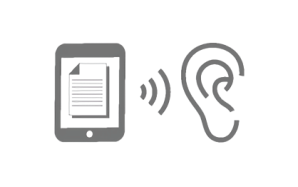
Proposer une version audio d'un texte
Lorsque la lecture d'un texte de façon autonome est difficile pour l'élève, voire impossible, il est possible de proposer une version audio permettant l'accès à son contenu.
NB : le contenu de cette page web peut être téléchargé au format PDF (lien de téléchargement à droite du titre)

Alléger la lecture en proposant la lecture par la voix de synthèse
Ces ressources permettent :
de soulager l'élève de la phase d'identification des mots pour se focaliser sur la phase de compréhension.
de permettre d'écouter plusieurs fois un extrait .
Recommandations d'usage et juridiques⚓
Le logiciel Balabolka est distribué gratuitement par son éditeur, c'est une licence de type Freeware.
Il ne s'agit donc PAS d'un logiciel libre, son code source n'est pas ouvert : vous n'avez pas le droit de le distribuer vous-même ou de le modifier. Il faut impérativement le télécharger sur le site de son éditeur.

Dictée vocale⚓
Définition :
Elle permet de transcrire à l'écrit un message oral.
Son utilisation est sensible aux parasitages sonores ce qui influe sur la précision de la transcription.
Dans le cas de l'utilisation d'un logiciel dédié, une phase de paramétrage est exigée pour que le logiciel puisse reconnaître la voix de l'utilisateur. Une phase d'apprentissage des différentes fonctionnalités rend l'utilisation complexe et requiert une certaine autonomie des élèves face à l'outil informatique.
Attention :
Pour utiliser cet outil, il est nécessaire de s'assurer que l'élève a ou peut développer des compétences « d'auto-contrôle ».
Logiciel payant⚓
Dragon Naturally Speaking
Logiciel payant : à partir de 99€
Dictée et rétroaction vocale intégrée.
Phase de paramétrage longue et difficile pour certains élèves.
Le logiciel va s'adapter à votre voix pour améliorer la dictée.
Les outils disponibles sur le navigateur Chrome⚓
Dictation io
Dictation.io est un service en ligne de reconnaissance vocale, permettant donc la transcription écrite de tout ce qui est dicté par l'intermédiaire d'un micro branché sur l'ordinateur.
Ce service en ligne s'utilise directement dans le navigateur Chrome (ne fonctionne pas dans les autres navigateurs)
Possibilité de copier le texte, le sauvegarder le texte au format txt ou PDF
Liste des commandes vocales, concernant essentiellement l'ajout de ponctuation, prises en charge par le service en ligne de reconnaissance vocale Dictation.io
Démonstration des possibilités de Dictation.io dans cette courte vidéo :
Impossible d'accéder à la ressource audio ou vidéo à l'adresse :
La ressource n'est plus disponible ou vous n'êtes pas autorisé à y accéder. Veuillez vérifier votre accès puis recharger le média.
Ce service est extrêmement performant et ne demande aucun paramétrage ni entraînement préalables. Il est toujours possible de corriger une éventuelle erreur directement au clavier. Quand on a terminé, on peut copier en un seul clic la totalité du texte présent à l'écran pour pouvoir le coller ensuite dans son logiciel de traitement de texte.
SpeechNotes
Il existe un autre outil similaire mais offrant plus de fonctionnalités : Speechnotes
![]()
Ce service en ligne ne s'utilise lui aussi que dans le navigateur Chrome. Il permet :
commandes vocales pour insérer la ponctuation et les sauts de ligne ou de paragraphe,
téléchargement au format .txt ou .doc
sauvegarde sur Google Drive
gestion du stockage local des différentes sessions de travail, dans le cache du navigateur
Ce service est également très performant mais il m'a semblé d'un fonctionnement un peu moins fluide et réactif que le précédent (Dictation). À tester pour se faire son propre avis.
Les dictée vocales des tablettes⚓
Définition :
La dictée vocale des tablettes est très performante. Elle fonctionne essentiellement en wifi.
Sur Android
La dictée vocale doit être paramétrée au préalable.
Une fois que c'est le cas, elle pourra être utilisée quelle que soit l'application ouverte.
Une icône micro apparaîtra à gauche de la barre d'espace du clavier virtuel.
La particularité sur Android c'est qu'il est possible de télécharger un pack de ressources qui permet d'utiliser la synthèse vocale hors connexion. Attention, ce pack est lourd et peut, selon la capacité de la tablette et la quantité d'applications installées, ralentir la tablette.
Méthode : Paramétrer la dictée vocale sur Android
Dans l'onglet Paramètres → Onglet Contrôle → Langue et saisie → Option synthèse vocale.
Choisissez un des deux moteurs de voix (TTS) et appuyer sur la roue dentée de droite.
Choisissez la langue et télécharger le pack.
Sur Ipad
La dictée vocale Siri est performante et ne fonctionne que si la tablette est connectée au wifi (à partir de l'iPhone S6 et les ipads récents, la fonction dictée est utilisable hors connexion).
Méthode :
Pour paramétrer Siri c'est ici
La prédiction de mots⚓
Définition :
Cette fonctionnalité est souvent associée à un dispositif de lecture vocale.
Elle permet de compléter automatiquement un mot dont on a écrit la ou les premières lettres. A chaque lettre saisie au clavier, une liste de mots possibles s'affiche et s'adapte en temps réel, en continu, à chaque nouvelle lettre saisie.
Attention :
Intégrer la prédiction de mots doit être réfléchit en amont. En effet, son utilisation requiert des compétences de transcription des sons. De plus, la surcharge cognitive due à l'utilisation de la prédiction de mots peut amener l'élève à perdre le fil de son propos et l'outil devient alors un frein pour l'élève.
Les outils les plus utilisés sont :
- Le logiciel Antidote (payant)
- Le logiciel Dicom (gratuit)
- la prédiction de mots est intégrée à tous les claviers des outils nomades. Vous pouvez toutefois les désactiver si vous le souhaitez.
Aides aux déficiences visuelles⚓
Définition :
Plusieurs outils sont disponibles pour aider les élèves avec déficience visuelle.
On retrouvera les outils d'agrandissements de documents (télé-agrandisseurs, logiciel ZoomText), les outils de transcriptions en braille et les claviers Braille.
Conseil :
Lorsque l'on accueille dans sa classe un élève déficient visuel, il est important :
de verbaliser au maximum les consignes et explications, notamment lorsque celles-ci s'appuient sur des schémas,
de soigner la clarté et l'organisation des supports pédagogiques que l'élève sera amené à agrandir,
d'aménager le temps pédagogique en prenant en compte le fait que l'analyse d'informations visuelles par un enfant malvoyant, même si elle est rendue possible par les technologies, demeure plus lente que chez un élève voyant,
et surtout de faire de temps à autre le point avec celui-ci sur ses besoins et les éventuelles adaptations supplémentaires envisageables.
Le téléagrandisseur
Il permet à l'élève malvoyant d'adapter la taille ou les couleurs d'une image à sa vue, de manière à pouvoir en tirer le maximum d'informations.
Toutefois, le temps nécessaire pour donner sens à ces informations (faire apparaître le contenu du tableau sur son propre écran et de zoomer en fonction de ses besoins) et en tirer une analyse globale est plus long que pour un enfant pouvant percevoir toute l'image en une seule fois et nécessite un apprentissage.
Carte historique de l'Europe pendant la seconde guerre mondiale, vue sur le navigateur d'un ordinateur, en affichage de taille normale.
Carte historique de l'Europe pendant la seconde guerre mondiale, vue sur le navigateur d'un ordinateur, avec un zoom sur un détail de la carte, au moyen du logiciel Zoomtext.
Carte zoomée à 2,5
Le logiciel ZoomText
Logiciel payant (environ 600€) - possibilité de le tester pendant 60 jours.
Ce logiciel est préconisé pour les élèves dont le graphisme n'est plus satisfaisant, générant de la fatigue lors de l'écriture et la relecture des cours.
Il permet d'agrandir toute ou partie de l'image apparaissant sur l'écran de l'ordinateur. Ce logiciel existe en version à installer sur l'ordinateur de l'usager ou en clé USB auto-exécutable, qui permet l'utilisation sur tous les postes que l'élève est amené à utiliser.
Il est possible de régler la taille du grossissement de 1 à 36. Il est également possible de changer les couleurs d'affichage, de modifier le contraste, l'aspect du pointeur et du curseur. Il est également possible de travailler en contraste inversé (écriture blanche sur fond noir, par exemple) et en dégradé de gris. Tous ces réglages sont le plus souvent déterminés avec un orthoptiste.
Natbraille
Logiciel libre de transcription et détranscription du Braille
Ce logiciel offre donc la possibilité de produire une transcription en braille dans en posséder la connaissance.
Pour télécharger le logiciel : site Natbraille
Les claviers Braille "les plages de lecture Braille"
Les ordinateurs avec plage de lecture permet à l'élève de lire en Braille tout document rédigé par l'enseignant sur son propre ordinateur et transmis à l'élève sur une clé USB par l'enseignant.
Il existe plusieurs modèles de plages braille, avec pour certaines, des fonctions internes d'agenda, de bloc-notes, ...
Le prix d'une plage braille, (en moyenne 5000€), ne garantit pas que l'élève en disposera d'une tout au long de sa vie scolaire et professionnelle. Il est donc important qu'il soit préparé à savoir faire sans.
Clavier Seika

Plage tactile Seika 40 (avec 40 cellules), destinée à afficher en braille le contenu de l'écran d'un ordinateur auquel elle est connectée en USB. Elle ne dispose pas de clavier de saisie.
Clavier Esys
Clavier braille, spécialement dédié aux utilisateurs déficients visuels.
Aides aux déficiences auditives⚓
Définition :
Tous les sons qui existent dans la nature peuvent être représentés à l'aide de 3 paramètres qui sont :
l'intensité exprimée en decibel ou dB
la fréquence exprimée en hertz ou Hz
le temps exprimé en seconde ou s
L'absence de perception d'un de ces paramètres ou la perception déformée de celui-ci conduit à une mauvaise intégration du message et donc à des confusions.
Surdité légère (malentendants) : 20 à 40 dB.
Surdité moyenne (malentendants) : 40 à 70 dB.
Surdité sévère (sourds) : 70 à 90 dB.
Surdité profonde (sourds) : supérieur à 90 dB
La surdité de transmission
La surdité de transmission est due à une atteinte des organes de transmission : conduit auditif externe et oreille moyenne. Le plus souvent, cette surdité n'est pas très grave, n'occasionne pas de distorsions et peut être traitée. Le sujet s'entend parler et donc peut s'autocontrôler. Sa voix a donc toutes les caractéristiques de timbre, d'intonation et de rythme d'un entendant.
La surdité de perception
Dans ce cas, la transmission du son se fait normalement, mais la perception par l'oreille interne - la cochlée - est défectueuse. Ce sont les sons aigus qui sont le plus mal perçus.
Les bruits ambiants (restaurant scolaire, cours de récréation, etc.) perturbent la réception et la compréhension du message vocal. Lorsqu'une personne est atteinte de surdité grave, elle a des difficultés à auto-contrôler l'intensité et le timbre de sa voix.
La compréhension des élèves avec déficience auditive dépend de la distance, des déplacements de l'enseignant et du fond sonore de la classe.
En cas de surdité sévère ou profonde, il pourra être utilisé une boucle magnétique individuelle appelée communément un micro HF. Celui-ci est porté par l'enseignant ce qui permet à l'élève d'avoir un retour oral dans ses oreilles.
Il existe aujourd'hui la possibilité de connecter les micros et les adaptateurs élèves aux tablettes. Ainsi ils peuvent bénéficier de la lecture des textes faite par les tablettes.
Aide à la déficience motrice⚓
Définition : Souris ergonomique, joystick, clavier adapté (déficience motrice)
Plusieurs types d'outils existent afin de permettre aux élèves avec déficience motrice d'interagir avec des outils numériques

souris bigtrack plus

souris verticale

joystick N-Abler

Clavier d'ordinateur spécialement dédié aux utilisateurs débutants, personnes handicapées et/ou personnes ayant des problèmes de vue et plus particulièrement les enfants.
clavier Clevy
il existe sur tablette l'application My script memo qui permet une reconnaissance manuscrite sur traitement de texte. De plus, les claviers virtuels ont aujourd'hui une option d'écriture manuscrite intégrée qui permet de retranscrire un texte écrire manuellement en texte tapuscrit.
Outils spécifiques aux élèves avec autisme⚓
Pour les élèves relevant de l'autisme, beaucoup d'outils peuvent être utilisés.
L'outil numérique étant un vecteur émotionnel intéressant.
Vous trouverez dans la mallette numérique ci-dessous des ressources permettant d'aider les élèves avec ce type de handicap.
Vous trouverez dans la « mallette numérique » ci-dessous des ressources permettant d'aider les élèves avec ce type de handicap.
La mallette numérique pour les élèves présentant de l'autisme est disponible à l'adresse suivante : https://www.genial.ly/59a52ab22b068b231013f1fe/mallette-autisme-hautes-pyrenees
Les applications sur tablettes
Bitsboard (pour ipad)
Il s'agit d'imagiers comprenant des images auxquelles sont systématiquement associés un son et un texte. Ces imagiers peuvent être construits à partir des travaux en cours ou récupérer via le moteur d'imagiers intégré.
Plusieurs activités sont ensuite disponibles pour travailler avec ces imagiers.
Il est possible de créer des profils d'élèves.
Abilipad (pour ipad)
Il s'agit d'un traitement de texte adapté avec prédiction de mots et synthèse vocale en français. Possibilité d'utiliser des claviers personnalisables.
Pour en découvrir d'autres : site applications-autisme
La mallette autisme numérique
La mallette numérique pour les élèves présentant de l'autisme est disponible à l'adresse suivante : https://www.genial.ly/59a52ab22b068b231013f1fe/mallette-autisme-hautes-pyrenees
iPad et accessibilité⚓
Impossible d'accéder à la ressource audio ou vidéo à l'adresse :
La ressource n'est plus disponible ou vous n'êtes pas autorisé à y accéder. Veuillez vérifier votre accès puis recharger le média.
Constats d'enseignants⚓
Fonctionnalité iPAD Inverser les couleurs⚓
Trouble généralement associé :
Pour certaines personnes qui ont une déficience visuelle ( daltoniens et autres), inverser les couleurs de l'écran peut le rendre plus facile à lire.
Méthode : Comment ?
Allez dans le menu « Paramètres »
![]()
Puis « général »
. cliquez sur « accessibilité »
et "« Adapter l'affichage »
"
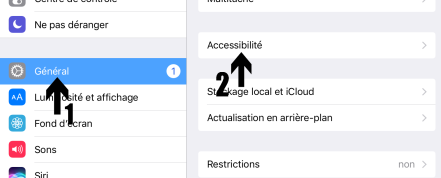
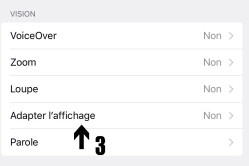
Dans le menu « VISION »
choisissez l' option pour inverser les couleurs . Mettez le commutateur en position "on".
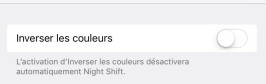
En pratique ...

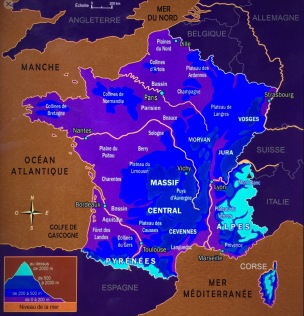
iPAD Outils pour une meilleure attention⚓
Troubles généralement associés :
hyperactivité, troubles de l'attention, dyspraxie
Impossible d'accéder à la ressource audio ou vidéo à l'adresse :
La ressource n'est plus disponible ou vous n'êtes pas autorisé à y accéder. Veuillez vérifier votre accès puis recharger le média.
iPAD Outils pour une meilleure concentration⚓
Troubles généralement associés :
hyperactivité, troubles de l'attention,
troubles du comportement, autisme,
iPAD Outils pour une meilleure lecture sur Internet⚓
Troubles généralement associés :
Dyslexie, dyspraxie, hyperactivité et/ou troubles de l'attention
Le Mode lecteur dans Safari.⚓
Méthode : Comment ?
 Aide et tutoriel : https://support.apple.com/kb/PH21467?locale=fr_FR&viewlocale=fr_FR
Aide et tutoriel : https://support.apple.com/kb/PH21467?locale=fr_FR&viewlocale=fr_FR
Impossible d'accéder à la ressource audio ou vidéo à l'adresse :
La ressource n'est plus disponible ou vous n'êtes pas autorisé à y accéder. Veuillez vérifier votre accès puis recharger le média.
Le menu Accessibilité / Parole⚓
Impossible d'accéder à la ressource audio ou vidéo à l'adresse :
La ressource n'est plus disponible ou vous n'êtes pas autorisé à y accéder. Veuillez vérifier votre accès puis recharger le média.
Impossible d'accéder à la ressource audio ou vidéo à l'adresse :
La ressource n'est plus disponible ou vous n'êtes pas autorisé à y accéder. Veuillez vérifier votre accès puis recharger le média.
Des outils pour une meilleure écriture et relecture⚓
Troubles généralement associés :
Dyslexie
Le Menu énoncer la saisie⚓
Définition : Les options du menu "Énoncer la saisie"
Énoncer les caractères : activez Caractères pour que votre appareil énonce les lettres que vous tapez.
Activez Indices sur les caractères pour que votre appareil énonce le nom phonétique de la lettre.
Énoncer les mots : pour que votre appareil énonce les mots que vous tapez.
Énonciation automatique : pour que votre appareil énonce les auto-corrections et les suggestions de majuscules lorsqu'elles apparaissent.
Énoncer les prédictions : vous pouvez poser et maintenir un doigt sur un mot pour entendre les prédictions de texte à mesure que vous tapez.
La dictée vocale⚓
Impossible d'accéder à la ressource audio ou vidéo à l'adresse :
La ressource n'est plus disponible ou vous n'êtes pas autorisé à y accéder. Veuillez vérifier votre accès puis recharger le média.
Le dictionnaire intégré⚓
Impossible d'accéder à la ressource audio ou vidéo à l'adresse :
La ressource n'est plus disponible ou vous n'êtes pas autorisé à y accéder. Veuillez vérifier votre accès puis recharger le média.
Avec la nouvelle mise à jour iOS 12 vous pourrez rapidement et facilement trouver la définition d'un mot que vous ne connaissez pas.
Pour cela il vous suffit de télécharger le dictionnaire dont vous avez besoin dans votre ipad et vous aurez ainsi accès aux définitions même lorsque vous ne serez pas connecté à internet.
Pour télécharger le dictionnaire de votre choix aller à : réglages > général > dictionnaires puis cochez le dictionnaire de votre choix (le téléchargement démarrera automatiquement et sera ensuite accessible hors connexion).
Pour Rechercher le définition d'un mot que vous ne connaissez pas :
- sélectionnez-le avec un appui long, vous verrez alors apparaître des options.
- cliquez sur "définition"
Vous aurez ainsi la définition de ce mot qui apparaîtra dans une fenêtre. Vous avez aussi la possibilité de faire une recherche de la définition sur le web dans la fenêtre
iPAD Outils pour des gestes personnalisés⚓
Troubles généralement associés :
dyspraxie, handicap moteur
Méthode : Comment activer le mode Assistive Touch ?
En vous rendant dans Réglages > Général > Accessibilité > AssistiveTouch, puis en activant AssistiveTouch
En énonçant la phrase suivante à Siri : « Active AssistiveTouch »
En vous rendant dans Réglages > Général > Accessibilité > Raccourci Accessibilité, puis en activant AssistiveTouch.
Lorsque l'option « Raccourci Accessibilité »
est sélectionnée, vous pouvez activer ou désactiver la fonctionnalité « AssistiveTouch »
depuis n'importe quelle fenêtre, en cliquant trois fois sur le bouton principal. Pour ajuster la vitesse de ce triple clic, rendez-vous dans Réglages > Général > Accessibilité > Vitesse du clic.
Définition : Les options du mode Assistive Touch
L'option
« Centre de notification »
fera apparaître Centre de notification sans glisser de haut en bas.L'option
« Appareil »
vous permet de verrouiller l'écran, faire pivoter l'écran, de changer le volume sonore, etc.L'option
« Centre de contrôle »
fera apparaître le Centre de contrôle sans glisser de bas en haut.L'option
« Accueil »
vous mènera à l'écran d'accueil sans taper sur le bouton Accueil.L'option
« Siri »
va activer l'assistant vocal Siri.L'option
« Personnalisé »
vous permet d'effectuer et d'ajouter des gestes personnalisés.
Conseil : Comment personnaliser le menu parent pour Assistive Touch ?
En personnalisant le menu parent, vous pouvez ajouter au maximum 8 icônes dans le menu, et vous pouvez changer l'icône dont vous avez besoin.
Tapez sur Personnaliser le menu parent...
Appuyez sur l'un des icônes pour changer.
Pour ajouter ou supprimer un icône, il suffit de taper sur l'option "-" ou "+".
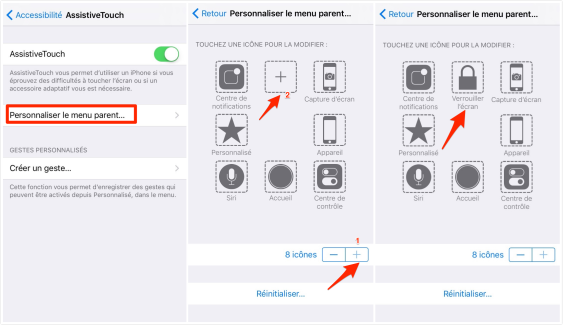
Complément : Astuce : Secouer l'appareil pour annuler ou rétablir la saisie
Si vous avez fait une erreur de frappe, vous ne savez probablement pas qu'il suffit de secouer votre iPad pour annuler votre saisie. Refaire le même geste pour rétablir la saisie.
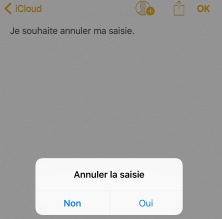
Comment installer et changer des polices sous iOS ?⚓
Méthode :
Il suffit de télécharger l'application ANYFONT sur l'Apple Store (https://itunes.apple.com/fr/app/anyfont/id821560738?mt=8)
« AnyFont vous permet désormais d'installer n'importe quelle police supplémentaire dans les formats TrueTypeFont- (.ttf), OpenTypeFont- (.otf) ou TrueType Collection- (.ttc) sur votre iPhone ou iPad. Ces polices peuvent ensuite être utilisées dans tout le système avec d'autres applications, telles que Word, PowerPoint, Pages, Keynote et beaucoup plus. »
Tutoriel (en anglais) : http://flo.vc/AnyFont
Dispositifs d'accompagnement⚓
Insérer ici les différents dispositifs d'accompagnement.
Bibliographie et sitographie⚓
Bibliographie : Guides "Scolariser les élèves handicapés"⚓
Troubles des apprentissages (TSA)
Face aux troubles des apprentissages, il n'y a pas de réponse commune, chaque enfant est unique. Les troubles de ces élèves peuvent être liés à une dyslexie/dysorthographie, une dyspraxie, une dyscalculie, un T.D.A.H (trouble de l'attention avec ou sans hyperactivité), ou à des troubles des fonctions exécutives (trouble de la planification, du traitement séquentiel, et de la mémoire de travail). Ce module de formation destiné aux enseignants propose des adaptations tant sur le plan pédagogique que sur le plan technique qui faciliteront la scolarisation des élèves présentant des troubles des apprentissages
Troubles envahissants du développement (TED)
Les enseignants se sentent souvent démunis lorsqu'ils doivent scolariser un élève présentant des troubles envahissants du développement (TED) ou des troubles qui s'apparentent à l'autisme. Ce module de formation destiné aux enseignants propose des adaptations tant sur le plan pédagogique que sur le plan technique.
Troubles des conduites et des comportements
La problématique des élèves présentant des troubles des conduites et des comportements (TCC) peuvent se décrire autour de deux axes : des difficultés psychologiques qui perturbent leur scolarisation et leur socialisation, et des interactions complexes entre leurs difficultés personnelles, leur comportement et leur environnement, qui génèrent des risques de rupture scolaire et/ou sociale, voire de la violence. Ce module de formation destiné aux enseignants propose des adaptations tant sur le plan pédagogique que sur le volet comportemental afin d'aider les enseignants à prévenir et gérer les périodes de crise pour que ces élèves puissent entrer dans les apprentissages.
Cet ouvrage publié en 2008 est un guide destiné aux professionnels de l'éducation, principalement les enseignants, acteurs déterminants de la réussite des parcours scolaires des élèves handicapés. Il est conçu comme une aide et un accompagnement à la mise en œuvre de démarches avec lesquelles ils ne sont pas tous nécessairement familiarisés.
Le guide "Scolariser les élèves handicapés" propose une approche simple et pratique des principaux domaines et situations rencontrés au quotidien.
Guide «Scolariser les élèves sourds ou malentendants»
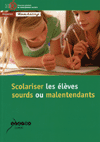
Comment dépasser ses appréhensions pour accueillir au mieux un élève sourd ou malentendant ? Que faire pour réussir à communiquer efficacement ?
Ce guide, publié en décembre 2009, pour les enseignants et les équipes éducatives propose des pistes d'action pour optimiser la scolarisation des élèves sourds en milieu ordinaire.
Guide «Scolariser les élèves autistes ou présentant des troubles envahissants du développement»
Ce guide, publié en octobre 2009, a pour objet de permettre aux enseignants de mieux connaître les caractéristiques de l'autisme et des autres troubles envahissants du développement et leurs conséquences en termes d'apprentissage. Il doit ainsi les aider à mettre leurs capacités et leurs compétences professionnelles au service d'une pédagogie adaptée aux besoins des élèves porteurs de ces troubles.
Destiné à faciliter la pratique pédagogique à l'écoute de l'usager, il propose des repères, des ressources et des pistes d'adaptations. Télécharger le guide «Scolariser les élèves autistes...»

Guide pour les enseignants qui accueillent un élève présentant une déficience motrice

L'objet de ce guide est de sensibiliser l'enseignant aux questions touchant à la déficience motrice et de lui proposer les adaptations susceptibles de pallier les effets négatifs de cette déficience et ainsi de favoriser l'accomplissement et la réussite des parcours scolaires des élèves handicapés moteurs.
Une nouvelle édition de ce guide, publié en novembre 2001, est en cours d'écriture
Guide pour les enseignants qui accueillent un élève présentant une déficience visuelle
Ce guide traite de la scolarisation des élèves déficients visuels, malvoyants et aveugles (ou non-voyants). De nombreux aspects sont communs, d'autres y sont abordés de manière différenciée.
L'objectif de ce guide est de donner à l'enseignant des indications susceptibles de mieux connaître et de mieux appréhender l'arrivée d'un élève déficient visuel dans sa classe et de lui proposer des pistes pédagogiques et techniques.
Une nouvelle édition de ce guide, publié en novembre 2004, est en cours d'écriture.

Sitographie⚓
Les sites de référence Eduscol
Enfants handicapés (physiques, sensoriels, mentaux) : http://eduscol.education.fr/cid47660/la-scolarisation-des-eleves-en-situation-de-handicap.html
Enfants avec des troubles des apprentissages : http://eduscol.education.fr/cid61219/ressources-de-formation-a-distance-pour-les-enseignants.html
Enfants intellectuellement précoces (EIP, HPI) : http://eduscol.education.fr/cid59724/eleves-intellectuellement-precoces.html
Enfants nouvellement arrivés en France (ENAF, EANA) : http://eduscol.education.fr/pid28783/scolariser-les-eleves-allophones-et-les-enfants-des-familles-itinerantes.html
Enfants malades : http://eduscol.education.fr/cid53567/la-scolarisation-des-enfants-malades.html
Enfants en difficultés graves et persistantes (SEGPA) : http://eduscol.education.fr/pid23266/enseignements-adaptes.html
Enfants du voyage : http://eduscol.education.fr/cid61512/ressources-pour-les-efiv.html
Comprendre les élèves à besoins éducatifs particuliers
Le site de l'ESEN répertorie l'ensemble des textes en lien avec cette problématique : http://www.esen.education.fr/?id=79&a=71&cHash=2357aeb82d
Scolarisation des enfants précoces : http://cache.media.education.gouv.fr/file/Besoins_educatifs_particuliers/97/4/Module_formation_EIP_DGESCO_279974.pdf
Ressources pédagogiques pour la scolarisation des EFIV (enfants du voyage) du CASNAV de Toulouse : https://disciplines.ac-toulouse.fr/casnav/ressources-pedagogiques-pour-la-prise-en-charge-des-efiv
Des outils complémentaires
Générateur de feuilles quadrillées : http://desmoulins.fr/?pg=scripts!online!feuilles
Générateur de feuilles pour élèves dyspraxiques : http://www.desmoulins.fr/index.php?pg=scripts!online!feuilles!form_feuille_methode_couleur&start
L'observatoire des ressources adaptées de l'INSHEA : http://inshea.fr/fr/content/orna-observatoire-des-ressources-numeriques-adaptees
Primtux2-Dys : une distribution éducative libre basée sur Linux qui constitue un système d'exploitation complet dont l'environnement a été adapté aux enfants de 3 à 10 ans. Cette distribution intègre de nombreux logiciels et outils destinés aux élèves dys. http://wiki.primtux.fr/doku.php/primtux2-dys
Compléments et liens⚓
Complément : Des outils numériques adaptés à la différenciation pédagogique
Ce dossier réalisé par l'équipe TICE 87 (académie de Limoges) nous propose une sélection d'outils numériques adaptés à l'accompagnement des élèves en difficulté dans leurs apprentissages.
Accès direct à la ressource :
Complément : Adapter des contenus pédagogiques aux élèves à besoins éducatifs particuliers avec les outils numériques
Une très belle présentation, support de formation, faite sur https://www.genial.ly par Christelle EL JAMALI, Médiatrice de ressources et services - numérique éducatif à l'atelier Canope 93.
Dans la seconde partie, vous trouverez de nombreux liens vers des outils numériques intéressants à utiliser en classe avec les EBEP. Certains de ces outils ont été abordés ici, d'autres non et constituent un complément intéressant à rajouter à notre contenu.
Merci à Christelle !
Accès direct à la ressource :
Complément : Prise en charge des troubles dys grâce aux outils numériques
Module de formation complet, consultable en ligne, proposé par l'ESPE de l'académie de Reims, diffusé sous licence libre Creative Commons CC-BY-NC-SA :
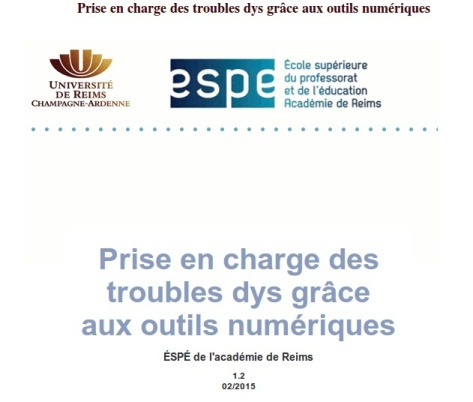
Accès direct à la ressource :
https://sead.univ-reims.fr/courses/TICEETDYS/document/scenariII/co/publi_web.html